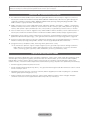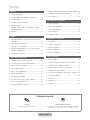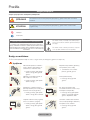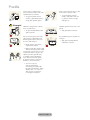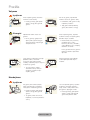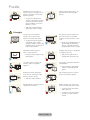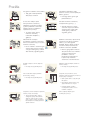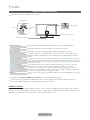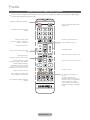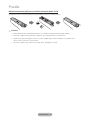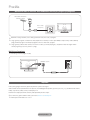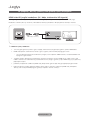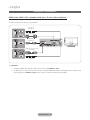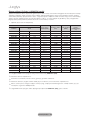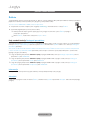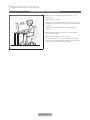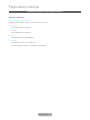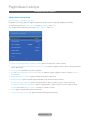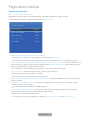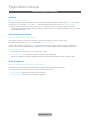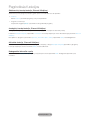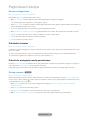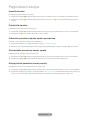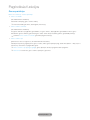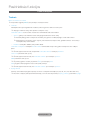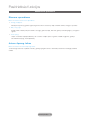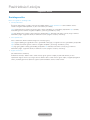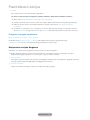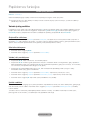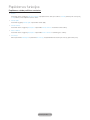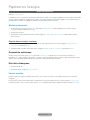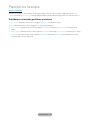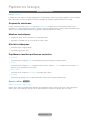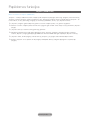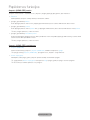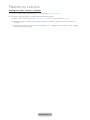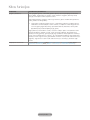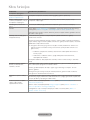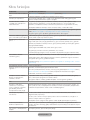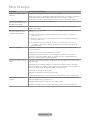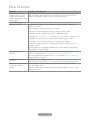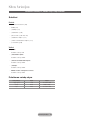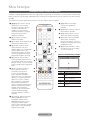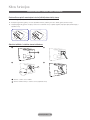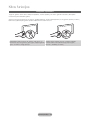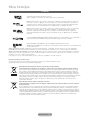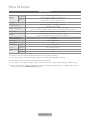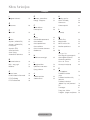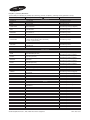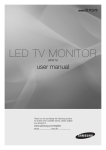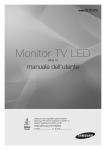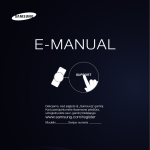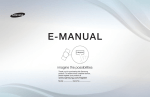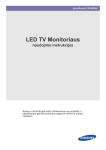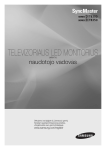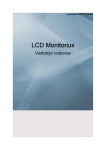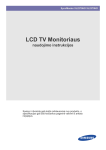Download Samsung 28" aukščiausios kokybės TV monitorius su geresne PIP funkcija Vartotojo vadovas
Transcript
TC570
LED televizorius / monitorius
(MFM TV)
vartotojo vadovas
Dėkojame, kad įsigijote šį „Samsung“ gaminį.
Kad pasirūpintumėte išsamesne priežiūra,
užregistruokite savo gaminį tinklalapyje
www.samsung.com/register
Modelio __________ Serijos numeris ____________
Paveikslėliai ir iliustracijos šioje naudotojo instrukcijoje pateikiami tik kaip pavyzdžiai. Jie gali skirtis nuo tikrosios gaminio išvaizdos.
Gaminio konstrukcija ir techniniai parametrai gali būti keičiami iš anksto apie tai neįspėjus.
Įspėjimas dėl skaitmeninės televizijos
1. Su skaitmenine televizija (DVB) susijusios funkcinės galimybės teikiamos tik tose šalyse ar regionuose, kuriuose
transliuojama skaitmeninė antžeminė televizija DVB-T (MPEG2 ir MPEG4 AVC) arba kuriuose galima prieiga prie
suderinamos kabelinės televizijos DVB-C (MPEG2 ir MPEG4 AAC) paslaugų. Apie galimybę gauti DVB-T arba
DVB-C televizijos signalą teiraukitės vietinio platintojo.
2. DVB-T yra Europos konsorciumo DVB skaitmeninės antžeminės televizijos transliavimo, o DVB-C – skaitmeninės
kabelinės televizijos transliavimo standartas. Tačiau kai kurios atskiros funkcijos, pvz., EPG (elektroninio programų
vadovo), VOD (vaizdo rodymo pareikalavus) ir kitos, nėra įtrauktos į šią specifikaciją. Tad šiuo metu jos neveikia.
3. Nors šis televizorius (nuo 2008 m. rugpjūčio mėn.) atitinka DVB-T ir DVB-C standartus, tačiau suderinamumas su
transliuojama skaitmenine antžemine DVB-T ir skaitmenine kabeline DVB-C televizija ateityje negarantuojamas.
4. Atsižvelgiant į šalį ar regioną, kuriame naudojamas šis televizorius, kai kurie kabelinės televizijos transliuotojai gali
papildomai apmokestinti šią paslaugą, o jums gali tekti sutikti su bendrosiomis šių paslaugų teikimo sąlygomis.
5. Kai kuriose šalyse arba regionuose kai kurios skaitmeninės televizijos funkcijos gali būti neprieinamos, o kai kurių
kabelinės televizijos paslaugų teikėjų DVB-C televizijos transliacija gali būti perduodama netinkamai.
6. Daugiau informacijos kreipkitės į vietinį „Samsung“ klientų aptarnavimo centrą.
✎✎Šio televizoriaus priimamo signalo kokybei neigiamos įtakos gali turėti šalyse taikomi skirtingi transliavimo
būdai. Apie tai, ar televizoriaus veikimą galima pagerinti iš naujo sukonfigūravus jo nuostatas, teiraukitės
vietinio „Samsung“ įgaliotojo platintojo arba skambinkite į „Samsung“ skambučių centrą.
Įspėjimas dėl nejudančio vaizdo
Stenkitės, kad ekrane nebūtų ilgai rodomi nejudantys vaizdai (pvz., „jpeg“ formato vaizdo failai) arba nejudantys vaizdo
elementai (pvz., TV programos logotipas, panoraminis arba 4:3 formato vaizdas, juosta su žiniomis arba vertybinių
popierių biržos naujienos ekrano apačioje ir pan.). Dėl nuolat rodomo nejudančio vaizdo LED ekrane gali atsirasti
šešėlinis vaizdas, o tai kenkia vaizdo kokybei. Kad sumažintumėte šį pavojų, laikykitės toliau pateikiamų rekomendacijų:
•• Stenkitės ilgą laiką nežiūrėti to paties TV kanalo.
•• Visada stenkitės žiūrėti vaizdą per visą ekraną – kuo geresniam deriniui gauti naudokite televizoriaus rodomo vaizdo
formato nustatymo meniu.
•• Nustatykite minimalias šviesumo ir kontrasto reikšmes, būtinas pageidaujamai vaizdo kokybei gauti – per didelės
reikšmės gali paspartinti išdegimo procesą.
•• Dažnai naudokite visas televizoriaus funkcijas, skirtas vaizdo užlaikymo trukmei ir ekrano išdegimo tikimybei
sumažinti. Išsamesnė informacija pateikiama elektroninėje vartotojo instrukcijoje.
Lietuvių kalba - 2
Turinys
Pradžia
yy Mygtuko INFO naudojimas (vedlys „Dabar & pirmyn“).40
yy Saugos perspėjimai................................................... 4
yy Parinkties Kanalas meniu naudojimas...................... 40
yy Tinkamo televizoriaus vėdinimo užtikrinimas............. 11
yy Kitos funkcijos.......................................................... 46
yy Priedai ir laidai.......................................................... 12
yy Valdymo skydelio naudojimas.................................. 13
yy Meniu naršymas....................................................... 16
yy Maitinimo laido ir antenos arba kabelinės televizijos
jungties prijungimas................................................. 17
yy Sąranka................................................................... 17
Pasirinktinės funkcijos
yy Laiko nustatymas..................................................... 49
yy Ekonominiai sprendimai........................................... 51
yy Programų blokavimas.............................................. 52
yy Kitos funkcijos.......................................................... 53
yy Pagalbinis meniu...................................................... 55
Jungtys
yy AV įrenginių („Blu-ray“ grotuvų, DVD grotuvų ir pan.)
prijungimas.............................................................. 18
yy Garso įrenginių prijungimas...................................... 21
yy Sujungimas su kompiuteriu...................................... 22
yy Prijungimas prie bendrosios sąsajos lizdo (gaminio
žiūrėjimo kortelės lizdo)............................................ 23
yy Įvesties šaltinio keitimas........................................... 25
Papildomos funkcijos
yy Programa................................................................. 58
yy Vaizdo įrašų peržiūra................................................ 60
yy Nuotraukų peržiūra.................................................. 62
yy Muzikos perklausa................................................... 64
yy Anynet+ (HDMI-CEC)............................................... 65
Kitos funkcijos
Pagrindinės funkcijos
yy Tinkama laikysena naudojant gaminį........................ 26
yy Iš anksto nustatyto vaizdo režimo keitimas............... 27
yy Vaizdo nuostatų nustatymas.................................... 28
yy Vaizdo dydžio keitimas............................................. 29
yy Ekrano lango kalibravimas........................................ 31
yy Vaizdas vaizde (PIP)................................................. 32
yy Vaizdo parinkčių keitimas......................................... 33
yy Iš anksto nustatyto garso režimo keitimas................ 35
yy Garso nuostatų nustatymas..................................... 36
yy Kanalų išsaugojimas atmintyje.................................. 38
yy Trikčių šalinimas....................................................... 68
yy Palaikomi subtitrų ir „Media Play“ failų formatai........ 76
yy Analoginio kanalo teleteksto funkcija........................ 79
yy Sieninio laikiklio / stalinio stovo tvirtinimas................ 80
yy Kaip pritvirtinti sieninį laikiklį...................................... 82
yy Nuo vagysčių apsaugantis Kensingtono užraktas..... 83
yy Laikymas ir priežiūra................................................. 84
yy Licencija................................................................... 85
yy Specifikacijos........................................................... 86
yy Rodyklė................................................................... 87
Patikrinkite ženklą!
Pastaba
Išsami praktinė instrukcija
Nurodo papildomą informaciją.
Čia skaitykite instrukcijas, kaip atidaryti reikalingus papildomus
meniu ekrano rodinyje (angl. „on screen display“ – OSD).
Lietuvių kalba - 3
Pradžia
Saugos perspėjimai
Saugos perspėjimams naudojamos piktogramos
ĮSPĖJIMAS
Jei nesilaikoma šiuo ženklu pažymėtų perspėjimų, galima rimtai arba net mirtinai
susižeisti.
ATSARGIAI
Jei nesilaikoma šiuo ženklu pažymėtų perspėjimų, galima rimtai susižeisti arba
sugadinti turtą.
Nedaryti.
Vadovautis.
ATSARGIAI
Šis simbolis nurodo, kad viduje teka aukšta įtampa.
Liestis su bet kokiomis vidinėmis gaminio dalimis yra
pavojinga.
ELEKTROS IŠKROVOS PAVOJUS – NEATIDARYKITE
ATSARGIAI. KAD SUMAŽINTUMĖTE ELEKTROS IŠKROVOS
RIZIKĄ, NENUIMKITE DANGČIO (ARBA UŽPAKALINĖS DALIES).
NĖRA VIDINIŲ DALIŲ, KURIAS GALI PRIŽIŪRĖTI NAUDOTOJAS.
VISAS PRIEŽIŪROS PASLAUGAS TURI ATLIKTI KVALIFIKUOTAS
TECHNIKAS.
Šis simbolis nurodo svarbius pranešimus, susijusius
su šio produkto veikimu ir technine priežiūra.
Susiję su maitinimu
✎✎Šie vaizdai pateikiami kaip nuorodos. Jie gali skirtis, atsižvelgiant į gaminio modelį ir šalį.
Įspėjimas
Nenaudokite pažeisto maitinimo
laido ar kištuko arba pažeisto ar
atsilaisvinusio maitinimo lizdo.
Nejunkite kelių elektrinių prietaisų į
vieną kištukinį sienos lizdą.
•• Jei kištukinis sienos lizdas
perkais, gali kilti gaisras.
•• Priešingu atveju galite patirti
elektros smūgį arba gali kilti
gaisras.
Nekiškite ir netraukite kištuko iš
lizdo šlapiomis rankomis.
Tvirtai įkiškite kištuką.
•• Priešingu atveju gali kilti
gaisras.
•• Priešingu atveju galite patirti
elektros smūgį.
!
!
Patikrinkite, ar kištukas įkištas į
įžemintą kištukinį sienos lizdą (tik 1
izoliavimo klasės įrenginiams).
Per daug nesulenkite arba
nesusukite maitinimo laido ir ant jo
nestatykite sunkių daiktų.
•• Priešingu atveju galite patirti
elektros smūgį arba susižeisti.
•• Priešingu atveju galite patirti
elektros smūgį arba gali kilti
gaisras dėl pažeisto laido.
Laikykite maitinimo laidą ir gaminį
toliau nuo kaitinimo įrenginių.
•• Priešingu atveju galite patirti
elektros smūgį arba gali kilti
gaisras.
Jei kištuko šakutė arba kištukinis
sienos lizdas padengtas dulkėmis,
nuvalykite sausu audeklu.
!
Lietuvių kalba - 4
•• Priešingu atveju gali kilti
gaisras.
Pradžia
Atsargiai
Netraukite maitinimo laido kištuko,
kol gaminys veikia.
Įsitikinkite, kad naudojate tik mūsų
bendrovės pateiktą maitinimo
laidą. Papildomai nenaudokite kito
elektrinio prietaiso maitinimo laido.
• Priešingu atveju galite sugadinti
gaminį dėl elektros smūgio.
!
Kai traukiate kištuką iš kištukinio
sienos lizdo, laikykite už kištuko, o
ne už laido.
• Priešingu atveju galite patirti
elektros smūgį arba gali kilti
gaisras.
!
• Priešingu atveju galite patirti
elektros smūgį arba gali kilti
gaisras.
Įkiškite kištuką į tą kištukinį sienos
lizdą, kuris lengvai prieinamas.
!
• Jei kyla problemų su gaminiu,
ištraukite kištuką iš kištukinio
sienos lizdo ir visiškai
nutraukite maitinimą. Negalite
visiškai nutraukti maitinimo,
paspaudę tik gaminio
maitinimo mygtuką.
Lizdo montavimas
Įspėjimas
Nedėkite degančių žvakių, uodų
atbaidymo vijos, cigarečių ant
gaminio.
• Priešingu atveju gali kilti
gaisras.
Gaminį ant sienos pritvirtinti
turi inžinierius arba atitinkamos
bendrovės atstovas.
!
Nestatykite gaminio blogai
ventiliuojamoje vietoje, pvz., knygų
lentynoje ar spintoje.
• Jei perkais, gali kilti gaisras.
Nestatykite gaminio nestabilioje
arba per daug judančioje vietoje,
pvz., ant netvirtai stovinčios arba
pasvirusios lentynos.
• Gaminys gali nukristi ir sugesti
arba ką nors sužeisti.
• Jei naudojate gaminį ten, kur
galimos vibracijos, galite jį
sugadinti arba sukelti gaisrą.
Nemontuokite gaminio ten, kur
jį pasiektų tiesioginiai saulės
spinduliai, kur yra karščio šaltinių,
pvz., prie židinio arba kaitintuvo.
• Taip sutrumpinsite gaminio
tinkamumo naudoti laiką arba
sukelsite gaisrą.
Lietuvių kalba - 5
• Priešingu atveju galite
susižeisti.
• Įsitikinkite, kad sumontavote
reikiamą sieninį laikiklį.
Vaikams neduokite gaminiui
supakuoti naudotos plėvelės.
• Jei vaikai ant galvos užsidės
plastikinį maišą, gali uždusti.
Nestatykite gaminio ten, kur yra
daug dulkių, drėgmės (saunoje),
paviršius yra aliejuotas, kur daug
dūmų arba vandens (lietaus lašų),
taip pat nemontuokite jo transporto
priemonėje.
• Priešingu atveju galite patirti
elektros smūgį arba gali kilti
gaisras.
Nemontuokite gaminio ten, kur
vaikai galėtų jį pasiekti.
• Jei vaikas pasiekia gaminį, jis
gali nukristi ir sužaloti vaiką.
• Priekinė gaminio dalis yra
sunkesnė, todėl statykite jį ant
plokščio ir stabilaus paviršiaus.
Pradžia
Lauko antenos laidą išvesties
vietoje nulenkite žemyn, kad į vidų
nepatektų lietaus vandens.
•• Jei į gaminį pateks lietaus
vandens, galite patirti elektros
smūgį arba gali kilti gaisras.
!
Atsargiai
Anteną montuokite atokiai nuo bet
kokių aukštos įtampos laidų.
!
Neleiskite, kad gaminys nukristų,
kai jis yra judinamas.
•• Tai gali sukelti problemų arba
galite susižeisti.
Kai montuojate gaminį konsolėje
arba lentynoje, apžiūrėkite, kad
priekinė gaminio dalis neišlįstų iš
konsolės arba lentynos.
•• Kitaip gaminys gali nukristi,
sugesti arba sužeisti.
SAMSUNG
!
•• Būtinai naudokite gaminio dydį
atitinkančią lentyną arba spintą.
Jei gaminys sumontuotas ten, kur
nuolat kinta veikimo sąlygos, dėl
aplinkos poveikio gali kilti rimtų,
su kokybę susijusių problemų.
Tokiu atveju montuokite gaminį
tik pasikonsultavę su techninės
priežiūros centro inžinieriais.
•• Ten, kur nuolat yra
mikroskopinių dulkių,
chemikalų, per aukšta arba
per žema temperatūra, didelė
drėgmė, pvz., oro uostuose
arba stotyse, kur gaminys
nuolat ilgai naudojamas.
Lietuvių kalba - 6
•• Jei antena palies aukštos
įtampos laidą arba nukris ant
jo, galimas elektros smūgis
arba gaisras.
Nedėkite gaminio ekrano puse ant
grindų.
•• Taip galite pažeisti ekraną.
Kai nuleidžiate gaminį, darykite tai
atsargiai.
•• Taip galite sukelti problemų
arba patys susižeisti.
Pradžia
Valymas
Įspėjimas
Prieš valydami gaminį, ištraukite
maitinimo laido kištuką.
Kai valote gaminį, nepurkškite
vandens tiesiai ant gaminio dalių.
• Priešingu atveju galite patirti
elektros smūgį arba gali kilti
gaisras.
!
Atsargiai
• Pažiūrėkite, kad į gaminio vidų
nepatektų vandens.
• Taip galite sukelti problemų,
gaisrą arba elektros smūgį.
Nepurkškite valiklio tiesiai ant
gaminio.
• Dėl to gaminys gali prarasti
spalvą arba jo paviršiuje gali
atsirasti įtrūkimų, taip pat gali
atsilupti ekranas.
Prieš valydami gaminį, atjunkite
maitinimo laidą ir nuvalykite gaminį
pateiktu valymo audeklu.
!
• Nenaudokite jokių cheminių
medžiagų, pvz., vaško,
benzolio, alkoholio, skiediklio,
uodų atbaidymo vijos, kvepalų,
lubrikanto ar valiklio.
Dėl to gali deformuotis gaminio
paviršius arba bus pašalintas
spaudas.
Jeigu gaminio nepavyksta nuvalyti
pateiktu audiniu, naudokite
monitoriui valyti skirtą minkštą
audeklą, sudrėkintą valymo skysčiu,
ir valykite juo gaminį.
!
Gaminio paviršių lengva įbrėžti,
todėl valykite pateiktu valymo
audeklu.
• Jei nėra tinkamo valiklio,
atskieskite turimą valiklį su
vandeniu (santykiu 1:10) ir
valykite gaminį.
Naudojimas
Įspėjimas
Jei norite perkelti gaminį, išjunkite
maitinimą, ištraukite maitinimo
laidą, antenos laidą ir bet kokius
prie gaminio prijungtus laidus.
Per gaminį teka aukšta įtampa,
todėl niekada patys neardykite,
netaisykite ir nekeiskite gaminio.
• Priešingu atveju galite patirti
elektros smūgį arba gali kilti
gaisras.
!
• Jei gaminį reikia remontuoti,
kreipkitės į techninės priežiūros
centrą.
Lietuvių kalba - 7
• Priešingu atveju galite patirti
elektros smūgį arba gali kilti
gaisras dėl pažeisto laido.
Pradžia
Jei gaminys skleidžia keistą garsą,
jaučiamas degėsių kvapas arba yra
dūmų, tuoj pat ištraukite maitinimo
laidą ir kreipkitės į techninės
priežiūros centrą.
!
Neleiskite vaikams užsikabinti arba
lipti ant gaminio.
•• Gaminys gali nukristi ir sužeisti,
galima net mirti.
•• Priešingu atveju galite patirti
elektros smūgį arba gali kilti
gaisras.
Jei numetėte gaminį arba įskilo
jo korpusas, išjunkite maitinimą ir
atjunkite maitinimo laidą. Kreipkitės
į techninės priežiūros centrą.
Ant gaminio viršaus nedėkite jokių
daiktų, pvz., žaislų arba sausainių.
•• Jei vaikas pasikabina ant
gaminio, kad pasiektų ant jo
esantį daiktą, gaminys gali
nukristi ir sužeisti, galima net
mirti.
•• Priešingu atveju galite patirti
elektros smūgį arba gali kilti
gaisras.
Kai žaibuoja arba griaudėja,
ištraukite maitinimo laidą ir jokiais
būdais nelieskite antenos laido, nes
tai pavojinga.
!
Ant gaminio nenumeskite jokių
daiktų, saugokite jį nuo smūgių.
•• Priešingu atveju galite patirti
elektros smūgį arba gali kilti
gaisras.
•• Priešingu atveju galite patirti
elektros smūgį arba gali kilti
gaisras.
Neperkelkite gaminio, traukdami už
maitinimo arba antenos laido.
Dujų nutekėjimo atveju nelieskite
gaminio ir maitinimo laido kištuko,
gerai išvėdinkite patalpą.
•• Priešingu atveju gali kilti
gaisras, elektros iškrova arba
iškilti problemų su gaminiu dėl
pažeisto laido.
GAS
•• Jei žaibuoja arba griaudėja,
nelieskite maitinimo laido ar
antenos laido.
Nenaudokite ir nedėkite degaus
purškiklio arba panašių daiktų prie
gaminio.
Nekelkite gaminio, laikydami jį tik
už maitinimo laido arba signalų
kabelio.
•• Priešingu atveju gali kilti
gaisras, elektros iškrova arba
iškilti problemų su gaminiu dėl
pažeisto laido.
Nedenkite ventiliacijos angų
staltiese arba užuolaidomis.
•• Jei perkais, gali kilti gaisras.
•• Priešingu atveju dėl kibirkšties
galimas sprogimas arba
gaisras.
•• Priešingu atveju galimas
sprogimas arba gaisras.
100
Nekiškite metalinių objektų, pvz.,
valgymo lazdelių, monetų, plaukų
segtukų, arba degių objektų į
gaminį (ypač į gaminio angas,
prievadus ir t. t.).
•• Jei į gaminio vidų patenka
vandens arba daiktų, išjunkite
maitinimą, atjunkite maitinimo
laidą ir kreipkitės į techninės
priežiūros centrą.
•• Taip galite sukelti problemų,
gaisrą arba elektros smūgį.
Lietuvių kalba - 8
Pradžia
Nedėkite virš gaminio indų su
skysčiais, pvz., vazų, gėlių vazonų,
gėrimų, kosmetikos, vaistų arba
metalinių objektų.
Stipriai nespauskite gaminio. Tai
gali deformuoti arba sugadinti
gaminį.
• Jei į gaminio vidų patenka
vandens arba daiktų, išjunkite
maitinimą, atjunkite maitinimo
laidą ir kreipkitės į techninės
priežiūros centrą.
• Taip galite sukelti problemų,
gaisrą arba elektros smūgį.
Atsargiai
Jei ilgai rodomas nejudantis
vaizdas, ekrane gali atsirasti
liekamasis vaizdas arba dėmė.
• Jei ilgai nenaudojate gaminio,
nustatykite, kad jis veiktų
energijos taupymo režimu arba
paleiskite ekrano užsklandą su
judančiu paveikslėliu.
-_!
Nustatykite reikiamą gaminio
ekrano skyrą ir dažnius.
• Priešingu atveju regėjimas gali
būti įtemptas.
Kai gaminys ilgai nenaudojamas,
pvz., lieka namuose, ištraukite
maitinimo laidą iš kištukinio sienos
lizdo.
• Kitaip gali susikaupti dulkių, jos
gali užsidegti dėl perkaitusio
gaminio, gali įvykti trumpasis
jungimas arba elektros smūgis.
Neapverskite gaminio ir nejudinkite
jo laikydami tik stovą.
• Taip gaminys gali nukristi ir
sudužti arba sužeisti žmogų.
!
Jei į gaminį žiūrima iš per mažo
atstumo, galima susigadinti
regėjimą.
Prie gaminio nelaikykite drėkintuvo
arba kepyklės.
Svarbu leisti akims pailsėti (po
5 minutes kas valandą), kai ilgai
žiūrima į gaminio ekraną.
Ilgai naudojant gaminį jo ekranas
įkaista, tad nelieskite gaminio.
• Priešingu atveju galite patirti
elektros smūgį arba gali kilti
gaisras.
• Taip akys nebus įtemptos.
!
Smulkius priedus laikykite vaikams
nepasiekiamoje vietoje.
Būkite atsargūs, kai reguliuojate
gaminio kampą arba stovo aukštį.
• Jei įstrigs ranka arba pirštas,
galite susižeisti.
!
• Jei gaminys per daug stipriai
lenkiamas, jis gali nukristi ir
sužeisti.
Lietuvių kalba - 9
Pradžia
Virš gaminio nedėkite sunkių daiktų.
Naudodami uždedamas arba
įkišamas ausines, nenustatykite per
didelio garsumo.
• Taip galite sukelti problemų
arba patys susižeisti.
• Pernelyg stiprus garsas gali
pakenkti klausai.
Iš nuotolinio valdymo pulto
išėmę maitinimo elementus,
užtikrinkite, kad vaikai neįsidėtų
jų į burną. Maitinimo elementus
laikykite vaikams ir kūdikiams
nepasiekiamoje vietoje.
Keisdami maitinimo elementus,
nesupainiokite jų polių (+, -).
!
• Jei vaikai įsidėjo į burną
maitinimo elementą,
nedelsdami kreipkitės į
gydytoją.
Naudokite tik nurodytus
standartinius maitinimo elementus.
Kartu nenaudokite naujų ir naudotų
maitinimo elementų.
• Dėl to maitinimo elementas gali
sugesti arba atsirasti nuotėkis,
o tai gali sukelti gaisrą, sužeisti
arba užteršti (sugadinti) gaminį.
!
• Antraip, ištekėjus jų viduje
esančiam skysčiui, maitinimo
elementai gali sugesti arba
sukelti gaisrą, sužeisti ar
sugadinti gaminį.
Maitinimo elementai (ir įkraunamieji
elementai) nėra įprastos buitinės
atliekos, juos reikia grąžinti
perdirbti. Klientas privalo grąžinti
naudotus arba įkraunamuosius
maitinimo elementus perdirbti.
• Klientas gali grąžinti naudotus
arba įkraunamuosius maitinimo
elementus artimiausiam
perdirbimo centrui ar
parduotuvei, prekiaujančiai
to paties tipo maitinimo
elementais ar akumuliatoriais.
Nedėkite adapterio ant kito adapterio
viršaus.
Maitinimo adapterį laikykite atokiai nuo
šilumos šaltinių.
• Priešingu atveju gali kilti gaisras.
• Priešingu atveju gali kilti gaisras.
Prieš naudodami adapterį nuimkite
plastmasinę jo dangą.
Saugokite, kad į nuolatinės srovės
maitinimo adapterį nepatektų vandens ar
kad įrenginys nesušlaptų.
• Priešingu atveju gali kilti gaisras.
• Galite patirti elektros šoką arba gali
kilti gaisras.
• Nenaudokite gaminio lauke, ten jį
gali paveikti lietus ar sniegas.
• Plaudami grindis stenkitės
nesušlapinti nuolatinės srovės
maitinimo adapterio.
Saugokitės, kad ant adapterio nepatektų
vandens, kad jis nesušlaptų.
• Tai gali sukelti gedimą, elektros
smūgį arba gaisrą. Nenaudokite
adapterio šalia vandens ar lauke,
ypač jei lyga ar sninga. Saugokitės,
kad adapteris nesušlaptų plaunant
grindis vandeniu.
Galios adapterį laikykite gerai
ventiliuojamoje vietoje.
!
Lietuvių kalba - 10
Pradžia
Tinkamo televizoriaus vėdinimo užtikrinimas
Kai įrengiate gaminį, išlaikykite bent 10 cm atstumą tarp gaminio ir kitų objektų (sienos, kabineto pertvarų ir kt.), kad
užtikrintumėte tinkamą vėdinimą. Jei nepavyks užtikrinti tinkamo vėdinimo, gali kilti gaisras arba problemų su gaminiu dėl
jo vidaus temperatūros padidėjimo.
✎✎Jei gaminį montuojate ant stovo arba tvirtinate sieniniu laikikliu, primygtinai rekomenduojama naudoti tik
„Samsung Electronics“ teikiamas dalis.
•• Jei naudojate kito gamintojo dalis, gali kilti keblumų dėl gaminio arba krisdamas jis gali sužeisti.
Montavimas naudojant stovą
Montavimas naudojant sieninį laikiklį
10 cm
10 cm
10 cm
10 cm
10 cm
10 cm
10 cm
Kiti įspėjimai
✎✎Atsižvelgiant į modelį, tikroji gaminio išvaizda g ali skirtis nuo šioje instrukcijoje pateikiamų vaizdų.
✎✎Būkite atsargūs, kai liečiate gaminį. Kai kurios dalys gali būti šiek tiek karštos.
Lietuvių kalba - 11
Pradžia
Priedai ir laidai
✎✎Įsitikinkite, kad toliau išvardyti elementai yra gaminio pakuotėje. Jeigu nors vieno jų trūksta, kreipkitės į platintoją.
✎✎Elementų spalva ir forma gali skirtis, atsižvelgiant į modelį.
✎✎Atidarę dėžę patikrinkite, ar po pakavimo medžiagomis neliko kokių nors priedų.
[[[ATSARGIAI] ĮSTATYKITE TVIRTAI, KAD NEATSIJUNGTŲ NUO TELEVIZORIAUS.
•• Nuotolinio valdymo pultas & maitinimo elementai
(AAA x 2)
•• Garantinė kortelė / saugos instrukcija / greito
nustatymo vadovas
•• Maitinimo laidas
•• Programinės įrangos tvarkyklės CD
„D-Sub“ laidas
Adapteris
Stovo pagrindas
Stovo jungiklis
Įvesties kabeliai (parduodami atskirai)
Norint prijungti gaminį prie antenos ar kabelio lizdo ir išorinių įrenginių („Blu-ray“ leistuvų, DVD leistuvų ir pan.) jums reikės
vieno ar daugiau šių kabelių.
Komponentas
Sudėtinis (garso ir vaizdo)
HDMI-DVI
Stereokabelis
Bendraašis (RF)
Norėdami užtikrinti geriausią laidinį ryšį su šiuo gaminiu, naudokite ne storesnius, nei toliau parodyta, kabelius:
•• Didžiausias leistinas storis – 14 mm
Lietuvių kalba - 12
Pradžia
Valdymo skydelio naudojimas
✎✎Gaminio spalva ir forma priklauso nuo modelio.
Žemyn (priekis)
m
Dešinė
Kairė
R
Funkcijų meniu
P
Nuotolinio valdymo pulto jutiklis
Aukštyn (galas)
Televizoriaus valdiklis
Maitinimo įjungimas
Įjunkite televizorių spustelėdami valdiklį, kai televizorius veikia budėjimo režimu.
Garso koregavimas
Kai įjungtas maitinimas, judinant valdiklį į šonus koreguojamas garsas.
Kanalo parinkimas
Kai įjungtas maitinimas, kanalą pasirinkite judindami valdiklį pirmyn ir atgal.
Kai įjungtas maitinimas, norėdami peržiūrėti ir naudoti funkcijų meniu, paspauskite ir
atleiskite valdiklį. Norėdami funkcijų meniu uždaryti, dar kartą paspauskite ir atleiskite
valdiklį.
Funkcijų meniu naudojimas
MENUm pasirinkimas
Kai ekrane rodomas funkcijų meniu, pajudinkite valdiklį į kairę ir pasirinkite MENUm. Pasirodys OSD
(ekrano rodinio) meniu. Meniu parinktį pasirinkite pajudindami valdiklį į dešinę. Papildomas parinktis
parinkite judindami valdiklį į dešinę arba kairę, atgal ir pirmyn. Norėdami pakeisti parametrą, pasirinkite
jį ir paspauskite valdiklį.
MEDIA.P pasirinkimas
Ekrane rodant funkcijų meniu, pastumdami valdiklį atgal pasirinkite MEDIA.P. Ekrane atveriamas
pagrindinis MEDIA.P rodinys. Programą pasirinkite pajudindami valdiklį ir jį paspausdami.
SOURCEs pasirinkimas
Kai ekrane rodomas funkcijų meniu, spustelėkite valdiklį į dešinę, kad atvertumėte SOURCEs.
Atsiranda ekrano rodinys Šaltinis. Norėdami pasirinkti šaltinį, pajudinkite valdiklį atgal ir pirmyn. Kai
bus pažymėtas pageidaujamas šaltinis, paspauskite valdiklį.
Išjungti (P)
Kai ekrane rodomas funkcijų meniu, patraukdami valdiklį pirmyn pasirinkite Išjungti (P) ir paspauskite
valdiklį.
✎✎Norėdami užverti Meniu, MEDIA.P arba Šaltinis, 1 sekundei nuspauskite valdiklį.
✎✎Kai renkatės funkciją judindami valdiklį pirmyn, atgal, į kairę ir į dešinę, nepaspauskite valdiklio. Jei pirmiau
paspausite valdiklį, negalėsite juo judėti pirmyn, atgal, į kairę ir į dešinę.
Budėjimo režimas
Išjungus televizorių, jis persijungia į budėjimo režimą – toliau naudojamas nedidelis elektros energijos kiekis. Saugumo
sumetimais ir siekdami sumažinti suvartojamos elektros energijos kiekį, nepalikite televizoriaus įjungto budėjimo režimu
ilgam (pvz., kai išvažiuojate atostogauti). Geriausia yra ištraukti maitinimo laidą.
Lietuvių kalba - 13
Pradžia
Įprasto nuotolinio valdymo pulto mygtukai
✎✎Ant šio nuotolinio valdymo pulto maitinimo, kanalų ir garsumo mygtukų yra Brailio rašto žymenys, taigi pultą gali
naudoti silpną regėjimą turintys žmonės.
Įjungiamas ir išjungiamas gaminys.
Rodomi ir parenkami galimi vaizdo
šaltiniai (p. 25)
Suteikiama tiesioginė prieiga prie
kanalų.
Įjungiamas ankstesnis kanalas.
Pakaitomis galima rinktis
„Teletekstas įjungtas“, „Dvigubas“,
„Derinys“ ir „Išjungta“.
Laikinai išjungiamas garsas.
Nustatomas garsumas.
Perjungiami kanalai.
Ekrane rodomi kanalų sąrašai (psl.
40)
Galite atverti vadovo meniu. (p. 41)
Žiūrėti „Media play“.
Atveriamas ekrano rodinys (meniu).
Greitai pasirenkamos dažnai
naudojamos funkcijos. Šiuo mygtuku
valdykite atitinkamą funkciją.
Gaminio ekrane rodoma informacija.
Perkeliamas žymeklis, parenkami
ekrane rodomo meniu elementai ir
pakeičiamos meniu matomos vertės.
Išeinama iš meniu.
Grįžtama į ankstesnį meniu.
Šiuos mygtukus naudokite pagal
ekrane pateikiamus nurodymus.
PIP: Galite naudoti funkciją PIP
(psl. 32)
AD/SUBT.: įjungiama arba
išjungiama garso aprašo funkcija
(kai kuriose vietose ji neprieinama) /
rodomi skaitmeniniai subtitrai.
SPORTS: Įjunkite sporto režimą, kad
matytumėte optimaliai sportui pritaikytą
vaizdą.
Šiais mygtukais valdykite atitinkamą
funkciją.
Lietuvių kalba - 14
Pradžia
Maitinimo elementų įdėjimas (maitinimo elementų dydis: AAA)
Suderinkite maitinimo elementų poliškumą pagal simbolius maitinimo elementų skyriuje.
✎✎PASTABA
•• Įdėkite baterijas taip, kad baterijų poliškumas (+/-) atitiktų nurodytą paveiksle baterijų skyrelyje.
•• Nuotolinio valdymo pultą naudokite ne didesniu nei 23 pėdų atstumu nuo televizoriaus.
•• Ryški šviesa gali turėti neigiamos įtakos nuotolinio valdymo pulto veikimui. Stenkitės jo nenaudoti šalia
fluorescencinių šviesų ar neoninių ženklų.
•• Nuotolinio valdymo pulto spalva ir forma gali skirtis, atsižvelgiant į modelį.
Lietuvių kalba - 15
Pradžia
Meniu naršymas
Gaminio pagrindiniame ir įrankių meniu yra funkcijų, leidžiančių valdyti gaminio ypatybes. Pavyzdžiui, pagrindiniame
meniu galite pakeisti vaizdo dydį, konfigūraciją, šviesumą, kontrastą ir t. t. Kitos funkcijos leidžia valdyti gaminio garsumą,
kanalų konfigūravimą, energijos suvartojimą ir daug kitų ypatybių. Jei norite atverti pagrindinį ekrano meniu, spustelėkite
nuotolinio valdymo pulto mygtuką MENUm. Jei norite atverti įrankių meniu, spustelėkite mygtuką TOOLST. Įrankių
meniu pasiekiami, kai ekrane rodoma meniu TOOLST piktograma.
1
2
3
4
5
1MENUm mygtukas: rodo pagrindinį meniu ekrane.
2TOOLST mygtukas: kai įmanoma, rodo įrankių meniu.
3E ir krypties mygtukai: Naudodami krypties mygtukus judinkite žymeklį ir pažymėkite elementą. Mygtuką E
naudokite, kai norite pasirinkti elementą arba patvirtinti nuostatą.
4RETURNR mygtukas: grįžtama į ankstesnį meniu.
5EXITe mygtukas: išeinama iš ekrano meniu.
Kaip naudotis pagrindiniu meniu (ekrano rodiniu (angl. „On Screen Display“ – OSD)
Prieigos veiksmai gali skirtis pagal pasirinktą meniu parinktį.
1
2
3
4
5
6
7
MENUm
Ekrane rodomos pagrindinio meniu parinktys:
Vaizdas, Garsas, Transliacija, Programos, Sistema, Pagalba.
u / d:
Mygtukais u arba d ekrano kairėje pasirinkite pagrindinio meniu parinktį.
E
Jei norite patekti į papildomus meniu, spustelėkite E.
u / d:
Pasirinkite pageidaujamą papildomą meniu elementą mygtuku u arbad.
u/d/l/r
Pasirinkto elemento vertę reguliuokite mygtukais l, r, u arba d. Nustatymas
ekrane gali skirtis pagal pasirinktą meniu.
E
Jei norite patvirtinti pasirinkimą, spustelėkite E.
EXITe
Paspauskite EXITe.
Lietuvių kalba - 16
Pradžia
Maitinimo laido ir antenos arba kabelinės televizijos jungties prijungimas
VHF / UHF antžeminės
televizijos antena
Laidas
Antenos laidas
(netiekiamas)
arba
✎✎Maitinimo laidą į kištukinį sienos lizdą įjunkite tik tada, kai viską sujungėte.
✎✎Jeigu gaminį jungiate su kabelinės arba palydovinės televizijos imtuvu per HDMI, komponentinę arba sudėtinę
jungtį, ANT IN jungties nereikia prijungti prie antenos arba laido jungties.
✎✎Jeigu gaminį judinate arba sukate, kai antenos laidas yra tvirtai prijungtas, darykite tai labai atsargiai. Galite
sulaužyti gaminyje esančią antenos jungtį.
Maitinimo įjungimas
✎✎Vaizdas gali skirtis pagal modelį.
Maitinimo įvestis
Sąranka
Pirmą kartą įjungus televizorių pasirodo pirminis sąrankos dialogas.
Vadovaukitės ekrane pateikiamais nurodymais, kad užbaigtumėte pradinį sąrankos procesą, t. y. pasirinktumėte meniu
kalbą, šalį, kanalų šaltinį, kanalų nuskaitymą ir kt.
Kiekviename etape pasirinkite variantą arba pereikite prie kito etapo.
Šiuos veiksmus galima atlikti ir vėliau, per meniu Sistema > Nustatymai.
✎✎Numatytasis PIN kodas: 0-0-0-0.
Lietuvių kalba - 17
Jungtys
AV įrenginių („Blu-ray“ grotuvų, DVD grotuvų ir pan.) prijungimas
HDMI laido HD jungčiai naudojimas (iki 1 080p, skaitmeniniai HD signalai)
Norint gauti geriausios kokybės HD (didelės skiriamosios gebos) vaizdą, rekomenduojama naudoti HDMI jungtį.
Naudokite su DVD ir „Blu-ray“ leistuvais, HD kabelinės televizijos priedėliais ir HD palydovinės televizijos imtuvais.
HDMI OUT
HDMI laidas (netiekiamas)
✎✎HDMI IN 1 (DVI) / HDMI IN 2
•• Jei norite gauti geriausią vaizdo ir garso kokybę, skaitmeninius įrenginius prie gaminio junkite HDMI laidais.
•• HDMI laidas palaiko skaitmeninius vaizdo ir garso signalus, todėl nereikia prijungti garso laido.
–– Jei norite prijungti gaminį prie skaitmeninio įrenginio, kuris nepalaiko HDMI išvesties, naudokite HDMI ir DVI
sujungimo ir garso laidus.
•• Jeigu prie gaminio prijungsite išorinį prietaisą, kuriame naudojama senesnė HDMI versija, vaizdo ir garso gali
nebūti. Jei iškils toks nesklandumas, pasiteiraukite išorinio įrenginio gamintojo apie HDMI versiją ir, jei ji pasenusi,
paprašykite naujinio.
•• Įsitikinkite, kad perkate sertifikuotą HDMI laidą. Kitaip vaizdo gali nerodyti arba gali įvykti prisijungimo klaida.
•• Rekomenduojama naudoti paprastą didelės spartos arba su eternetu suderinamą HDMI laidą. Atkreipkite
dėmesį, kad naudojant HDMI jungtį šis gaminys nepalaiko eterneto funkcijos.
Lietuvių kalba - 18
Jungtys
Mobiliųjų įrenginių ekranų vaizdo bendrinimas televizoriaus ekrane
Šis ekranas gali rodyti mobiliųjų įrenginių ekrano rodinius. Naudodami šias funkcijas galite tiesiogiai savo televizoriaus
ekrane mėgautis vaizdo, nuotraukų ir muzikos failais iš mobiliojo įrenginio.
Naudokite MHL laidą, kad televizoriaus ekrane matytumėte savo mobiliojo įrenginio ekrano rodinį.
•• MHL
Šis televizoriaus ekranas per MHL laidą palaiko MHL („Mobile High-definition Link“). Prijunkite MHL laidą prie
mobiliojo įrenginio ir televizoriaus ekrano. Tačiau MHL veikia tik per HDMI2 (MHL) prievadą ir tik tuomet, kai
naudojamas kartu su mobiliuoju įrenginiu, kuriame įjungta MHL funkcija. Ši funkcija galima tik su MHL sertifikuotais
mobiliaisiais įrenginiais. Norėdami sužinoti, ar jūsų mobilusis įrenginys sertifikuotas, apsilankykite jo gamintojo
svetainėje. Taip pat galite peržiūrėti MHL sertifikuotų įrenginių sąrašą oficialioje MHL svetainėje (http://www.
mhlconsortium.org).
•• MHL NAUDOJIMAS
Prijunkite MHL laidą prie mobiliojo įrenginio ir televizoriaus ekrano. Paspauskite mygtuką SOURCEs ir pasirinkite
MHL jungtį, kad televizoriaus ekrane pamatytumėte mobiliojo įrenginio ekrano rodinį. Taip pat galima naudoti šias
nuotolinio valdymo pulto funkcijas:
•• † (REW), … (FF), ∂ (Leisti), ∑ (Pauzė), ∫ (Sustabdyti), e (Ankstesnis meniu)
•• Apribojimai
MHL taikomi keli reikalavimai.
–– Jei naudojate HDMI adapterį, televizoriaus ekranas atpažįsta signalą kaip HDMI signalą ir gali reaguoti kitaip, nei
reaguotų į MHL į HDMI laido jungtį.
–– Įdiekite naujausią programinės įrangos versiją.
–– Šis gaminys yra oficialiai sertifikuotas MHL. Jei kiltų problemų naudojant MHL funkciją, naudotojai turėtų kreiptis
į įrenginio gamintoją.
–– Kai kurie mobilieji įrenginiai turi nepakankamai techninių savybių ar funkcijų, kad palaikytų MHL.
–– Televizoriaus ekranas yra platesnis nei dauguma mobiliųjų įrenginių ekranų, todėl jame vaizdo kokybė gali
atrodyti prastesnė.
Lietuvių kalba - 19
Jungtys
Komponentinio kabelio (iki 1080p HD signalai) arba garso / vaizdo kabelio (tik 480i
analoginiai signalai) naudojimas
Naudokite su DVD ir „Blu-ray“ leistuvais, kabelinės televizijos priedėliais, palydovinės televizijos imtuvais ir vaizdajuosčių
leistuvais.
Garso laidas
(netiekiamas)
R
W
Vaizdo laidas
(netiekiamas)
R
W
Y
R
B
G
Garso laidas
(netiekiamas)
R
Komponentinis laidas
(netiekiamas)
W
Raudonas Baltas
R
VIDEO OUT
R
W
Y
AUDIO OUT
Įrenginys
R-AUDIO-L
W
R
AUDIO OUT
R-AUDIO-L
B
G
COMPONENT OUT
PR
PB
PG
Įrenginys
R
B
G
RaudonasMėlynas Žalias
✎✎Jei norima gauti geresnę vaizdo kokybę, rekomenduojama vietoj A/V jungties naudoti komponentinę jungtį.
✎✎Vaizdo laidą jungiant prie COMPONENT / AV IN jungties, COMPONENT / AV IN [VIDEO] kištuko spalva (žalia)
neatitiks vaizdo laido spalvos (geltona).
„Scart“ laidu
Įrenginiai, kuriuos galima prijungti: DVD, VCR
EXT
✎✎Režimu Išor. jungtis „DTV Out“ palaiko tik MPEG SD vaizdo ir garso formatą.
Lietuvių kalba - 20
Jungtys
Garso įrenginių prijungimas
Ausinių kabelio jungties naudojimas
Ausinių laidas
(netiekiamas)
✎✎Ausinės H: ausines galite įjungti į gaminyje esantį ausinių išvesties lizdą. Kol ausinės prijungtos, įmontuotų
garsiakalbių garsas bus išjungtas.
•• Ausines jungiant prie gaminio, garso funkcija gali veikti ribotai.
•• Ausinių ir gaminio garsumas reguliuojamas atskirai.
•• Ausinių lizdas palaiko tik 3 laidininkų (TRS) tipą.
Lietuvių kalba - 21
Jungtys
Sujungimas su kompiuteriu
HDMI laido, HDMI ir DVI sujungimo laido arba „D-sub“ laido naudojimas
✎✎Jūsų kompiuteris gali nepalaikyti HDMI jungties.
✎✎Garsui naudokite kompiuterio garsiakalbius.
AUDIO OUT
PC OUT
Stereokabelis
(netiekiamas)
„D-Sub“ laidas
(Supplied)
HDMI laidas
(netiekiamas)
HDMI OUT
HDMI ir DVI sujungimo laidas
(netiekiamas)
DVI OUT
AUDIO OUT
Stereokabelis
(netiekiamas)
✎✎PASTABA
•• Jungdami HDMI ir DVI sujungimo laidą, turite naudoti lizdą HDMI IN 1 (DVI).
•• Kompiuteriams su DVI vaizdo išvesties kištukais naudokite HDMI į DVI kabelį, kad prijungtumėte kompiuterio DVI
išvestį prie gaminio HDMI IN 1 (DVI) jungties. Garsui naudokite kompiuterio garsiakalbius.
Lietuvių kalba - 22
Jungtys
Prijungimas prie bendrosios sąsajos lizdo (gaminio žiūrėjimo kortelės lizdo)
CI arba CI+ kortelės naudojimas
Norint žiūrėti mokamus kanalus, būtina įdėti Cl arba Cl+ kortelę.
•• Neįdėjus CI arba CI+ kortelės, per kai kuriuos kanalus gali
būti rodomas pranešimas „Užšifruotas kanalas arba silpnas
signalas“.
•• Už 2–3 minučių ekrane pasirodys sujungimo informacija:
telefono numeris, CI arba CI+ kortelės atpažinimo kodas,
pagrindinio kompiuterio atpažinimo kodas ir kiti duomenys.
Jei ekrane rodomas klaidos pranešimas, kreipkitės į
paslaugų teikėją.
•• Sukonfigūravus kanalų informaciją, ekrane rodomas
pranešimas „Atnaujinimas įvykdytas“. Tai reiškia, kad kanalų
sąrašas atnaujintas.
✎✎PASTABA
•• CI arba CI+ kortelę turite įsigyti iš vietinio kabelinės televizijos paslaugų teikėjo.
•• CI arba CI+ kortelę išimkite atsargiai pirštais. Jei ji nukris, gali būti apgadinta.
•• CI arba CI+ kortelę dėkite ant kortelės nurodyta kryptimi.
•• Bendrosios sąsajos lizdo COMMON INTERFACE vieta gali – tai priklauso nuo modelio.
•• Kai kuriose šalyse ar regionuose kortelė CI ar CI+ nepalaikoma; teiraukitės savo įgaliotojo platintojo.
•• Jei kils sunkumų, kreipkitės į paslaugos teikėją.
•• Įstatykite esamas antenos nuostatas palaikančią CI arba CI+CARD kortelę. Ekrano vaizdas bus iškraipytas arba
nebus rodomas.
Lietuvių kalba - 23
Jungtys
Ekrano režimai („D-Sub“ ir HDMI/DVI įvestis)
Optimali kompiuterio ekrano skyra šiam gaminiui yra 1 920 x 1 080, esant 60 Hz. Primygtinai rekomenduojama nustatyti
optimalią kompiuterio vaizdo išvesties skyrą. Taip pat galite pasirinkti įprastą skyrą iš toliau pateiktos lentelės; gaminys
automatiškai prisitaikys prie pasirinktos skyros. Jeigu nustatysite kompiuterio vaizdo išvesties skyrą, kurios nėra lentelėje,
gaminio ekranas gali patamsėti ir įsijungs tik maitinimo rodmuo. Jei norite išspręsti šią problemą, skyrą sureguliuokite
pagal pateiktą lentelę. Grafinės plokštės duomenis rasite naudotojo vadove.
•• Optimali skyra: 1920 X 1080 pikselių
Ekrano režimas
Režimas
Skyra
Horizontalus
dažnis (KHz)
Vertikalus dažnis
(Hz)
Pikselių taktai
(MHz)
Sinchronizacijos
signalo
poliškumas (H
/ V)
-/+
IBM
720 x 400
70Hz
31.469
70.087
28.322
VESA DMT
640 x 480
60Hz
31.469
59.940
25.175
-/¬
MAC
640 x 480
67Hz
35.000
66.667
30.240
-/¬
VESA DMT
640 x 480
72Hz
37.861
72.809
31.500
-/¬
VESA DMT
640 x 480
75Hz
37.500
75.000
31.500
-/¬
VESA DMT
800 x 600
60Hz
37.879
60.317
40.000
+/+
VESA DMT
800 x 600
72Hz
48.077
72.188
50.000
+/+
VESA DMT
800 x 600
75Hz
46.875
75.000
49.500
+/+
MAC
832 x 624
75Hz
49.726
74.551
57.284
-/¬
VESA DMT
1024 x 768
60Hz
48.363
60.004
65.000
-/¬
VESA DMT
1024 x 768
70Hz
56.476
70.069
75.000
-/¬
VESA DMT
1024 x 768
75Hz
60.023
75.029
78.750
+/+
+/+
VESA DMT
1152 x 864
75Hz
67.500
75.000
108.000
MAC
1152 x 870
75Hz
68.681
75.062
100.000
-/¬
VESA DMT
1280 x 720
60Hz
45.000
60.000
74.250
+/+
VESA DMT
1280 x 800
60Hz
49.702
59.810
83.500
-/+
VESA DMT
1280 x 1024
60Hz
63.981
60.020
108.000
+/+
VESA DMT
1280 x 1024
75Hz
79.976
75.025
135.000
+/+
VESA DMT
1366 x 768
60Hz
47.712
59.790
85.500
+/+
VESA DMT
1440 x 900
60Hz
55.935
59.887
106.500
-/+
VESA DMT
1 600 x 900 RB
60Hz
60.000
60.000
108.000
+/+
VESA DMT
1680 x 1050
60Hz
65.290
59.954
146.250
-/+
VESA DMT
1 920 x 1 080
60Hz
67.500
60.000
148.500
+/+
✎✎Jungdami HDMI ir DVI sujungimo laidą, turite naudoti lizdą HDMI IN 1 (DVI).
✎✎Pakaitinis režimas nepalaikomas.
✎✎Pasirinkus nestandartinį vaizdo formatą, gaminys gali veikti netinkamai.
✎✎Palaikomi atskiras ir jungtinis režimai. SOG („Sync On Green“) sinchronizavimas nepalaikomas.
✎✎Ekrano suvartojamos energijos taupymo funkcija (angl. „Display Power Management“ – DPM) neveikia, jei ji yra
naudojama su gaminio HDMI prievadu.
✎✎Jeigu HDMI ir DVI sujungimo laidas prijungtas prie prievado HDMI IN 1 (DVI), garsas neveiks.
Lietuvių kalba - 24
Jungtys
Įvesties šaltinio keitimas
Šaltinis
Jeigu žiūrėdami gaminį norite įjungti per DVD ar „Blu-ray“ leistuvą leidžiamą filmą arba per kabelinės televizijos priedėlį ar
palydovinės televizijos imtuvą transliuojamą programą, turite pakeisti šaltinį.
TV / Išor. / PC / HDMI1/DVI / HDMI2 / AV / Komponentas
1. Paspauskite nuotolinio valdymo pulto mygtuką SOURCEs. Atsiranda ekrano rodinys Šaltinis.
2. Pasirinkite pageidaujamą išorinės įvesties šaltinį.
✎✎Galite pasirinkti tik prie gaminio prijungtą išorinį įrenginį. Rodomame sąraše Šaltinis prijungtos
įvestys bus paryškintos.
✎✎Meniu Šaltinis, visada lieka suaktyvinta TV, Išor. ir PC.
Kaip naudoti funkciją Redaguoti pavadinimą
Jei naudojate funkciją Redaguoti pavadinimą, įrenginio pavadinimą galite susieti su įvesties šaltiniu. Jei norite prieiti prie
funkcijos Redaguoti pavadinimą, rodomame sąraše Šaltinis atverkite meniu Įrankiai. Galimos šios funkcijos Redaguoti
pavadinimą parinktys:
VCR / DVD / Kabelinė STB / Satelitinė STB / PVR STB / AV imtuvas / Žaidimai / Kamera / PC / DVI PC / DVI prietaisai
/ TV / IPTV / Blu-ray / HD DVD / DMA: pasirinkite įvesties lizdą ir rodomame sąraše pažymėkite prie to įvesties lizdo
prijungto įrenginio pavadinimą.
✎✎Jeigu kompiuterį prie prievado HDMI IN 1 (DVI) prijungėte HDMI laidu, funkcijos Redaguoti pavadinimą ekrane
priskirkite PC prie HDMI1/DVI.
✎✎Jeigu kompiuterį prie prievado HDMI IN 1 (DVI) prijungėte HDMI ir DVI sujungimo laidu, funkcijos Redaguoti
pavadinimą ekrane priskirkite DVI PC prie HDMI1/DVI.
✎✎Jeigu AV įrenginį prie prievado HDMI IN 1 (DVI) prijungėte HDMI ir DVI sujungimo laidu, funkcijos Redaguoti
pavadinimą ekrane priskirkite DVI prietaisai prie HDMI1/DVI.
Informacija
Galite peržiūrėti išsamią informaciją apie televizijos kanalą arba pasirinktą išorinį įrenginį.
Atnaujinti
Jeigu išoriniai įrenginiai nerodomi ekrane Šaltinis, atverkite meniu Įrankiai ir pasirinkite Atnaujinti. Tada ieškokite prijungtų
įrenginių.
Lietuvių kalba - 25
Pagrindinės funkcijos
Tinkama laikysena naudojant gaminį
Naudodami gaminį, išlaikykite taisyklingą laikyseną, kaip
nurodyta toliau.
•• Sėdėkite ištiesę nugarą.
•• Tarp akių ir ekrano turi būti 45–50 cm atstumas. Ekranas
turi būti šiek tiek žemiau akių lygio. Ekranas turi būti tiesiai
prieš akis.
•• Sureguliuokite kampą, kad šviesa neatsispindėtų nuo
ekrano.
•• Dilbius laikykite statmenus žastams, viename lygyje su
išorine plaštakos puse.
•• Alkūnės turi būti sulenktos stačiu kampu.
•• Sureguliuokite gaminio aukštį, kad galėtumėte sulenkti
kelius 90 laipsnių arba didesniu kampu, kulnus nuleisti ant
grindų, o rankas laikyti žemiau širdies lygio.
Lietuvių kalba - 26
Pagrindinės funkcijos
Iš anksto nustatyto vaizdo režimo keitimas
Vaizdo režimas
Meniu → Vaizdas → Vaizdo režimas
Naudojant vaizdo režimus, taikomos išankstinės vaizdo nuostatos.
•• Dinaminis
Tinka naudoti šviesioje patalpoje.
•• Standartinis
Tinka naudoti įprastoje aplinkoje.
•• Filmas
Tinka žiūrėti filmus tamsioje patalpoje.
•• Pramogos
Vaizdas paryškinamas. Tinka žaidimams.
✎✎Funkcija galima tik tada, kai prijungta prie kompiuterio.
Lietuvių kalba - 27
Pagrindinės funkcijos
Vaizdo nuostatų nustatymas
Fono apšviet.
Meniu → Vaizdas → Fono apšviet.
Ekrano šviesumas reguliuojamas nustatant atskirų pikselių šviesumą.
Kontrastas
Meniu → Vaizdas → Kontrastas
Padidinamas arba sumažinamas kontrastas tarp tamsių ir šviesių vaizdo vietų.
Šviesumas
Meniu → Vaizdas → Šviesumas
Nustatomas ekrano šviesumas. Ši funkcija nėra tokia veiksminga kaip Fono apšviet..
Ryškumas
Meniu → Vaizdas → Ryškumas
Paryškinami arba sušvelninami objekto kraštai.
Spalva
Meniu → Vaizdas → Spalva
Pakoreguokite spalvų grynio lygį.
Atspalvis (Ž/R)
Meniu → Vaizdas → Atspalvis (Ž/R)
Pakoreguokite žalio ir raudono atspalvio lygį.
Jei norite reguliuoti vaizdo kokybę, atlikite toliau išvardytus veiksmus.
1. Pasirinkite norimą nustatyti parinktį. Pasirinkus ją, rodomas šliaužiklio ekranas.
2. Nuotolinio valdymo pultu nustatykite parinkties vertę.
✎✎Pakeitus parinkties vertę, atitinkamai pakoreguojamas ir ekrano rodinys.
✎✎Nuostatas sureguliuoti ir išsaugoti galite kiekvienam prie gaminio prijungtam išoriniam įrenginiui.
✎✎Sumažinus vaizdo šviesumą, sunaudojama mažiau elektros energijos.
Reakcijos laikas (Normalus / Greičiau / Labai greitas)
Padidinkite televizoriaus reakcijos greitį, kad vaizdas atrodytų gyvesnis ir natūralesnis.
Lietuvių kalba - 28
Pagrindinės funkcijos
Vaizdo dydžio keitimas
Vaizdo dydis
Meniu → Vaizdas → Vaizdo dydis
Naudodami šią funkciją, galite keisti ankstesnio vaizdo dydžio ir formato parinktis.
•• Vaizdo dydis
Jei turite kabelinės televizijos priedėlį ar palydovo imtuvą, juose taip pat gali būti atskirų ekrano dydžio nustatymų.
Tačiau primygtinai rekomenduojama dažniausiai naudoti 16:9 režimą.
Aut. plotis: automatiškai nustatomas 16:9 vaizdo dydžio santykis.
16:9: nustatomas plačiaekranis 16:9 vaizdo formatas.
Plat. priartin.: vaizdas padidinamas daugiau kaip 4:3.
✎✎ Parinktis Padėtis nustatoma mygtukais u / d.
Priartinimas: 16:9 pločio vaizdas padidinamas (vertikaliai), kad atitiktų ekrano dydį.
✎✎ Parinktis Priartinimas arba Padėtis nustatoma mygtukais u / d.
4:3: nustatomas pagrindinio vaizdo dydžio (4:3) režimas.
✎✎Per ilgai nežiūrėkite 4:3 formatu rodomo vaizdo. Ekrano kairėje ir dešinėje arba viršuje ir apačioje rodomi
kraštai gali sukelti vaizdo užlaikymą (ekrano išdegimą), o tokiu atveju garantija negalioja.
Ekrano pritaik.: kai gaunami HDMI (720p / 1080i / 1080p) arba komponentiniai (1080i / 1080p) signalai, rodomas
visas vaizdas.
✎✎Padėtis koreguojama mygtukais u / d / l / r.
PASTABA
•• Vaizdo dydžio parinktys gali skirtis, atsižvelgiant į įvesties šaltinį.
•• Prieinami elementai gali skirtis pagal pasirinktą režimą.
•• Prijungus prie kompiuterio, galima reguliuoti tik 16:9 ir 4:3 režimus.
•• Nuostatas galima pasirinkti ir išsaugoti kiekvienam išoriniam prie LED ekrano įvesčių prijungtam įrenginiui.
•• Jeigu funkciją „Ekrano pritaik.“ naudojate esant HDMI 720 p. įvesčiai, viršuje, apačioje, kairėje ir dešinėje bus
pašalinta po 1 liniją (kaip ir įjungus funkciją „Overscan“).
Priart. / padėt.: galima reguliuoti vaizdo dydį ir padėtį mygtukais u / d / l / r.
✎✎Funkcija galima tik tada, kai vaizdo dydis nustatytas į Priartinimas, Plat. priartin. ir Ekrano pritaik..
✎✎Plataus priartinimo režimu galima reguliuoti tik parinktį „Padėtis“.
✎✎Atstatyti: galima atstatyti Priartinimas ir Padėtis į numatytąsias nuostatas.
Lietuvių kalba - 29
Pagrindinės funkcijos
Jei norite naudoti padėties funkciją, prieš tai pasirinkę Plat. priartin., Priartinimas arba Ekrano pritaik., atlikite
toliau išvardytus veiksmus.
1. Pasirinkite Padėtis.
2. Ekrane Padėtis pasirinkite Padėtis, tada nuotoliniu valdymo pultu perkelkite vaizdą į norimą padėtį.
3. Baigę, vėl pasirinkite Padėtis, tada – Uždaryti.
4. Jei norite atkurti vaizdo padėtį, pasirinkite Atstatyti.
Vaizdo dydis pagal įvesties šaltinį:
–– ATV, EXT, AV: Aut. plotis, 16:9, Plat. priartin., Priartinimas, 4:3
–– DTV (576i/p, 720p): Aut. plotis, 16:9, Plat. priartin., Priartinimas, 4:3
–– DTV (1 080i, 1 080p): Aut. plotis, 16:9, Plat. priartin., Priartinimas, 4:3, Ekrano pritaik.
–– Komponentinis (480i/p, 576i/p, 720p): 16:9, Plat. priartin., Priartinimas, 4:3
–– Komponentinis (1 080i, 1 080p): 16:9, Plat. priartin., Priartinimas, 4:3, Ekrano pritaik.
–– HDMI (480i/p, 576i/p): 16:9, Plat. priartin., Priartinimas, 4:3
–– HDMI (720p, 1 080i, 1 080p): 16:9, Plat. priartin., Priartinimas, 4:3, Ekrano pritaik.
✎✎Vaizdo dydžio parinktys gali skirtis, atsižvelgiant į įvesties šaltinį.
✎✎Prieinami elementai gali skirtis pagal pasirinktą režimą.
✎✎HD (didelės raiškos): 16:9 – 1 080i/1 080p (1 920 x 1 080), 720p (1 280 x 720)
✎✎Nuostatas sureguliuoti ir išsaugoti galite kiekvienam prie televizoriaus įvesčių prijungtam išoriniam įrenginiui.
•• Ekrano dydis 4 : 3 (16:9 / Plat. priartin. / Priartinimas / 4:3): galima tik tada, kai nustatytas automatinis vaizdo plotis.
Galite pasirinkti pageidaujamą plačiaekranio vaizdo 4:3 WSS (angl. „Wide Screen Service“) dydį arba pradinį dydį.
Kiekvienoje Europos šalyje būtina nustatyti skirtingą vaizdo dydį.
✎✎Negalimas HDMI , Komponentas ir HDMI/DVI režimu.
Lietuvių kalba - 30
Pagrindinės funkcijos
Ekrano lango kalibravimas
Automatinis reguliavimas
Meniu → Vaizdas → Automatinis reguliavimas
Kai veikia kompiuterio režimu, automatiškai reguliuojamas vaizdo dažnis ir padėtis, tiksliai suderinamos nuostatos.
✎✎Prieinama tik tada, kai kompiuterį prie gaminio jungiate „D-Sub“ laidu.
Kompiuterio ekrano reg.
Meniu → Vaizdas → Kompiuterio ekrano reg.
✎✎Prieinama tik kompiuterio režimu.
•• Grubus / Švelnus: pašalinamas arba sumažinamas vaizdo triukšmas. Jeigu tiksliai suderinus triukšmas nedingsta,
kuo geriau sureguliuokite funkcijos Grubus dažnį (Grubus) ir vėl tiksliai suderinkite. Sumažinę triukšmą, vėl
sureguliuokite vaizdą taip, kad jis būtų ekrano centre.
•• Padėtis: jeigu kompiuterio ekrano vaizdas yra ne televizoriaus ekrano centre arba netelpa į televizoriaus ekraną,
nuotolinio valdymo pultu sureguliuokite jo padėtį.
•• Vaizdo nustatymas iš naujo: vėl nustatomos numatytosios vaizdo nuostatos.
Gaminio naudojimas vietoj kompiuterio monitoriaus
Vaizdo nuostatų įvedimas (remiantis „Windows 7, 8“)
Kad gaminys tinkamai veiktų kaip kompiuterio monitorius, reikia įvesti tinkamas vaizdo nuostatas.
✎✎Atsižvelgiant į įdiegtą operacinės sistemos „Windows“ ir vaizdo siejiklio versiją, procedūra, kurią reikės atlikti Jūsų
kompiuteryje, ne visai atitiks čia aprašytąją.
✎✎Tačiau daugeliu atvejų bus taikoma ta pati pagrindinė informacija (priešingu atveju kreipkitės į kompiuterio
gamintoją arba į „Samsung“ platintoją).
1. „Windows“ pradžios meniu spustelėkite „Valdymo skydelis“.
2. Lange „Valdymo skydelis“ spustelėkite „Išvaizda ir temos“. Rodomas dialogo langas.
3. Spustelėkite „Ekranas“. Rodomas kitas dialogo langas.
4. Ekrano dialogo lange spustelėkite „Nuostatos“.
–– Skirtuke „Nuostatos“ nustatykite tinkamą skyrą (ekrano dydį). Šio gaminio optimali skyra yra 1 920 x 1 080.
–– Jei ekrano nuostatų dialogo lange yra vertikaliojo dažnio parinktis, pasirinkite 60 arba 60 Hz. Priešingu atveju
spustelėkite „Gerai“ ir uždarykite dialogo langą.
Lietuvių kalba - 31
Pagrindinės funkcijos
Vaizdas vaizde (PIP)
PIP
Meniu → Vaizdas → PIP
Vienu metu televizoriuje matykite du šaltinius.
•• PIP
įjunkite arba išjunkite PIP funkciją.
•• Šaltinis
pakeičiamas šaltinis.
•• Antena
pasirinkite Antena arba Kab..
•• Kanalas
Pasirinkite kanalą papildomo vaizdo rodiniui.
•• Dydis
Papildomo vaizdo dydį galima nustatyti 3 režimais.
–– mažiausiai
–– vidutiniškai
–– daugiausiai (ketvirtadalis ekrano dydžio)
•• Padėtis
Pasirinkite papildomo vaizdo rodinio padėtį.
•• Garso pasirinkimas
Galite pasirinkti klausytis garso iš pagrindinio vaizdo arba papildomo vaizdo.
✎✎Jei išjungsite gaminį, kol veikia režimas PIP, PIP funkcija bus atkurta į Išjungti. Kai įjungiate produktą, turite vėl
įjungti PIP, kad žiūrėtumėte režimu PIP.
✎✎Pastebėsite, kad pagrindiniame ekrane leidžiant žaidimus ar karaokę vaizdas PIPlange tampa kiek
nenatūralus.
✎✎PIP nuostatos
–– Pagrindinis vaizdas: TV, PC, AV, Component, HDMI1/DVI, HDMI2, SCART
–– Papildomas vaizdas: TV, PC, AV, Component, HDMI1/DVI, HDMI2, SCART
pagrindinis ekranas
TV
papildomas
vaizdas
AV
Component
PC
HDMI1/DVI
HDMI2
SCART
TV
x
x
o
o
o
o
x
AV
x
x
x
o
o
o
x
Component
o
x
x
x
o
o
x
PC
o
o
x
x
o
o
x
HDMI1/DVI
o
o
o
o
x
x
o
HDMI2
o
o
o
o
x
x
o
SCART
x
x
x
x
o
o
x
✎✎O: prieinama / X: Neprieinama
Lietuvių kalba - 32
Pagrindinės funkcijos
Vaizdo parinkčių keitimas
Išplėstinės nuostatos
Meniu → Vaizdas → Išplėstinės nuostatos
Naudodami šią funkciją, galite sukonfigūruoti išplėstines vaizdo nuostatas ir taip gauti pageidaujamą vaizdą.
✎ Ši parinktis galima, kai Vaizdo režimas nustatyta Standartinis arba Filmas.
✎ Jungdami prie kompiuterio, galite keisti Baltumo balansas arba Gama.
Išplėstinės nuostatos
Dinam. kontr.
Vidutinis
Juodas tonas
Išjungti
Kūno atspalvis
0
Tik RGB režimas
Išjungti
Spalvų erdvė
Natūrali
Baltumo balansas
Gama
• Dinam. kontr. (Išjungti / Mažas / Vidutinis / Didelis): galima nustatyti ekrano vaizdo kontrastą.
• Juodas tonas (Išjungti / Tamsu / Tamsesnis / Tamsiausias): norėdami sureguliuoti ekrano vaizdo sodrumą, pasirinkite
juodos spalvos lygį.
• Kūno atspalvis: Paryškinkite rožinį „Kūno atspalvis“.
• Tik RGB režimas (Išjungti / Raudona / Žalia / Mėlyna): atspalviui ir gryniui sureguliuoti rodomos spalvos Raudona,
Žalia ir Mėlyna.
• Spalvų erdvė (Autom. / Natūrali): galima nustatyti spalvų gamą vaizdui kurti.
• Baltumo balansas: galima nustatyti spalvų temperatūrą, kad vaizdas atrodytų natūraliau.
R pokytis / G pokytis / B pokytis: galima nustatyti kiekvienos spalvos (raudonos, žalios, mėlynos) tamsumą.
R didėjimas / G didėjimas / B didėjimas: galima nustatyti kiekvienos spalvos (raudonos, žalios, mėlynos) skaistį.
Atstatyti: vėl nustatomi Baltumo balansas numatytosios vaizdo nuostatos.
• Gama: galima nustatyti pradinį spalvų intensyvumą.
• Judesio apšviet. (Išjungti / Įjungti): galima nustatyti pradinį spalvų intensyvumą.
Lietuvių kalba - 33
Pagrindinės funkcijos
Vaizdo nustatymai
Meniu → Vaizdas → Vaizdo nustatymai
Naudodami šią funkciją, pagal savo pageidavimą galite sukonfigūruoti papildomas vaizdo nuostatas.
✎ Prijungus prie kompiuterio, galima keisti tik parinktį Spalvų ryškumas.
Vaizdo nustatymai
Spalvų ryškumas
Standartinis
Skaitm. aiškus vaizdas
Autom.
MPEG trkšm. filtr.
Autom.
HDMI tamsumo lygis
Mažas
Filmo režimas
Išjungti
• Spalvų ryškumas (Šaltas / Standartinis / Šiltas1 / Šiltas2)
✎ Parinktys Šiltas1 arba Šiltas2 bus išjungtos, jei vaizdo režimas yra Dinaminis.
✎ Nuostatas galima pasirinkti ir išsaugoti kiekvienam išoriniam prie LED ekrano įvesčių prijungtam įrenginiui.
• Skaitm. aiškus vaizdas (Išjungti / Mažas / Vidutinis / Didelis / Autom. / Auto. vizualizavimas): jei jūsų LED televizoriaus
gautas transliacijos signalas yra silpnas, galite suaktyvinti funkciją Skaitm. aiškus vaizdas, kad sumažintumėte statinį
elektros krūvį arba šešėlius, kurių gali pasitaikyti ekrane.
✎ Kai signalas yra silpnas, bandykite kitas parinktis, kol bus rodomas geriausias vaizdas.
Auto. vizualizavimas: keičiant analoginius kanalus, rodomas signalo stiprumas.
✎ Ši funkcija prieinama tik analoginiams kanalams.
✎ Kai juosta yra žalia, gaunate geriausią įmanomą signalą.
• MPEG trkšm. filtr. (Išjungti / Mažas / Vidutinis / Didelis / Autom.): sumažinamas MPEG triukšmas, kad vaizdas būtų
geresnės kokybės.
• HDMI tamsumo lygis (Mažas / Normalus): pasirenkamas pageidaujamas ekrane rodomos juodos spalvos lygis ir
nustatomas ekrano vaizdo sodrumas.
✎ Ši funkcija prieinama tik HDMI režimu (RŽM signalams).
• Filmo režimas (Išjungti / Auto1 / Auto2): nustatoma, kad LED ekranas automatiškai atpažintų ir apdorotų įvairių
šaltinių siunčiamus filmo signalus ir nustatytų optimalią vaizdo kokybę.
✎ Galimas tik TV režimu, HDMI (1080i), EXT.
✎ Jei ekranas nerodo natūraliai, pakeiskite jo parinktis į Išjungti / Auto1 / Auto2 režimu Filmo režimas.
Lietuvių kalba - 34
Pagrindinės funkcijos
Vaizdas išj.
Meniu → Vaizdas → Vaizdas išj.
Išjungiamas ekranas ir leidžiamas tik garsas. Norėdami vėl įjungti ekraną, paspauskite bet kurį nuotolinio valdymo pulto
mygtuką (išskyrus maitinimo ir garsumo mygtukus).
Nust. vai. iš nau.
Meniu → Vaizdas → Nust. vai. iš nau.
Vėl nustatomos numatytosios esamo vaizdo režimo nuostatos.
Iš anksto nustatyto garso režimo keitimas
Garso režimas
Meniu → Garsas → Garso režimas
Naudojant garso režimus, taikomos išankstinės garso nuostatos.
•• Standartinis
Parenkamas įprastas garso režimas.
•• Muzika
Pabrėžiami ne balsai, o muzika.
•• Filmas
Nustatomas filmams tinkamiausias garsas.
•• Aiškus balsas
Akcentuojami ne kiti garsai, o balsai.
•• Stiprinimas
Padidinamas aukštų dažnių garso intensyvumas, kad turintiesiems klausos sutrikimų būtų lengviau klausyti.
Lietuvių kalba - 35
Pagrindinės funkcijos
Garso nuostatų nustatymas
Garso efektas
Meniu → Garsas → Garso efektas
✎✎Ši funkcija prieinama tik tada, kai parinktis Garso režimas nustatyta į Standartinis.
•• DTS TruSurround
Sukuriamas toks garsas, kad pasijusite tarsi sėdėdami kino teatre arba koncertų salėje.
•• DTS TruDialog
Padidinamas balso intensyvumas, kad aiškiau girdėtųsi dialogas.
•• Glodintuvas
Ekrane Glodintuvas rodoma serija šliaužiklių. Rodyklių mygtukais pasirinkite šliaužiklį ir pakeiskite jo vertę. Jei norite
Atstatyti Glodintuvas, pasirinkite Atstatyti. Parodomas iškylantysis langas, kuriame klausiama, ar tikrai norite atkurti.
Pasirinkite Taip arba Ne. Jei norite išeiti, paspauskite Uždaryti.
Balansas K / R: nustatomas balansas tarp dešiniojo ir kairiojo garsiakalbių.
100Hz / 300Hz / 1 kHz / 3 kHz / 10 kHz (dažnių juostos pločio nustatymas): nustatomas konkrečios dažnių juostos
garsumas.
Atstatyti: atkuriamos numatytosios glodintuvo nuostatos.
Lietuvių kalba - 36
Pagrindinės funkcijos
Garsiakalbio parametrai
Meniu → Garsas → Garsiakalbio parametrai
•• Auto Garsumas
Garsumas gali svyruoti kaskart perjungus kanalą, nes kiekviena stotis turi savo transliavimo sąlygas. Ši funkcija
automatiškai reguliuoja kanalo garsumą, sumažina garso išvestį, kai moduliacijos signalas yra aukštas, ir padidina
garso išvestį, kai moduliacijos signalas yra žemas.
✎✎Jeigu norite naudoti prijungto šaltinio įrenginio garsumo valdiklį, parinktį Auto Garsumas nustatykite į
Išjungti. Pakeista prijungto šaltinio įrenginio garsumo valdiklio vertė gali būti nepritaikyta, jeigu parinktis Auto
Garsumas nustatyta į Normalus arba Naktinis.
Papildomos nuostatos
(tik skaitmeniniams kanalams)
•• DTV garso lygis (MPEG / HE-AAC): naudojant šią funkciją galima sumažinti balso signalų (tai vieni iš signalų,
gaunamų skaitmeninės televizijos transliacijos metu) neatitikimus iki pageidaujamo lygio.
✎✎Pagal transliavimo signalo tipą MPEG / HE-AAC galima nustatyti nuo -10 dB ir 0 dB.
✎✎Jei norite padidinti arba sumažinti garsumą, atitinkamai nustatykite skaičių nuo 0 iki -10.
•• „Dolby Digital“ g. (Line / RF): naudojant šią funkciją sumažinami signalo neatitikimai tarp „Dolby Digital“ ir garso (t. y.
MPEG garso, HE-AAC, ATV garso) signalų.
✎✎ Dinamiškam garsui gauti pasirinkite „Line“, o stiprių ir švelnių garsų skirtumui sumažinti naktį – RF.
Line: signalams, kurie yra stipresni arba silpnesni nei -31 dB (atskaitinis), nustatykite -20 dB arba -31 dB išvesties
lygį.
RF: signalams, kurie yra stipresni arba silpnesni nei -20 dB (atskaitinis), nustatykite -10 dB arba -20 dB išvesties lygį.
Nst. grs. iš n.
Meniu → Garsas → Nst. grs. iš n.
Atkuriamos gamyklinės garso nuostatos.
Garso režimas t pasirinkimas
Nustačius Dual fg ekrane rodoma esamas garso režimas.
„A2 Stereo“
„NICAM Stereo“
Garso tipas
Dual f-g
„Mono“
Mono
„Stereo“
Stereo Mono
„Dual“
Dual f Dual g
„Mono“
Mono
„Stereo“
Mono Stereo
„Dual“
Mono Dual f
Dual g
✎✎Jei stereosignalas silpnas ir automatiškai perjungiamas, įjunkite Mono.
✎✎Ši funkcija suaktyvinama, tik kai gaunamas stereogarso signalas.
✎✎Ši funkcija prieinama tik tada, kai įvesties šaltinis nustatytas kaip TV.
Lietuvių kalba - 37
Numatytasis
Automatinis keitimas
Dual f
Automatinis keitimas
Dual f
Pagrindinės funkcijos
Kanalų išsaugojimas atmintyje
Antena
Meniu → Transliacija → Antena
Kad gaminys galėtų išsaugoti prieinamus kanalus atmintyje, turite pasirinkti gaminio signalo šaltinį – Antena (naudojant
anteną) arba Kab.. Pasirinkite Antena arba Kab.. Pasirinkę signalo šaltinį, įjunkite funkciją Automatinis derinimas.
✎✎Signalo šaltinio pasirinkimas naudojant funkciją Antena taip pat nustato, kokį signalo šaltinį rodo gaminys.
Pavyzdžiui, jeigu gaminys priima antžeminį signalą, o Jūs pasirinkote Kab., matysite tik trikdžius. Jei norite matyti
vaizdą, turite pasirinkti Antena.
Automatinis derinimas
Meniu → Transliacija → Automatinis derinimas
Automatiškai nuskaito ir indeksuoja visus kanalus, gautus per televizoriaus antenos įvesties jungtį.
Norėdami pradėti, nueikite iki Transliacija ir pasirinkite Automatinis derinimas.
Kai pasirodys pranešimas, pasirinkite Pradėti. Pradedamas automatinis derinimas. Šis procesas gali užtrukti iki 30
minučių. Jei automatinio derinimo funkcija įjungiama, kai jau yra kanalų rodyklė, ankstesnė rodyklė yra perrašoma.
•• Automatinis derinimas
Automatiškai ieško kanalų ir įrašo juos į televizoriaus atmintį
•• Ieškos kab. tink. parink. (jei parinktis „Antena“ nustatyta į „Kab.“, pagal šalį).
Nustatomos papildomos paieškos kabelinės televizijos tinkle parinktys, pavyzdžiui, dažnis ir simbolių greitis.
Šalis (regionas)
Meniu → Transliacija → Kanalo nustatymai → Šalis (regionas)
Pasirinkite savo šalį, tada gaminys gali tinkamai automatiškai suderinti transliuojamus kanalus.
✎✎Rodomas PIN kodo įvesties ekranas. Įveskite 4 skaitmenų PIN kodą.
•• Skaitmen. kanal.: pakeiskite šalį skaitmeniniams kanalams.
•• Analoginis kanalas: pakeiskite šalį analoginiams kanalams.
Lietuvių kalba - 38
Pagrindinės funkcijos
Neautomatinis derinimas
Meniu → Transliacija → Kanalo nustatymai → Neautomatinis derinimas
Kanalų ieškoma rankiniu būdu. Jie išsaugomi televizoriaus atmintyje.
✎✎Jeigu kanalas buvo užblokuotas naudojant funkciją Kanalo užrakinimas, rodomas PIN kodo įvesties langas.
✎✎Kai kuriuose regionuose ši funkcija gali būti nepalaikoma.
•• Skaitmeninis kanalo derinimas
Ieškoma skaitmeninių kanalų.
1. Pasirinkite Naujas.
✎✎Pasirinkus Antena → Antena
Kanalas, Dažnis, Juostos plotis
✎✎Pasirinkus Antena → Kab.
Dažnis, Moduliacija, simbolių greitis
2. Pasirinkite Paieška. Baigus paiešką, kanalų sąrašas bus atnaujintas, o aptikti kanalai bus įtraukti.
•• Analoginis kanalo derinimas
Ieškoma analoginių kanalų.
1. Pasirinkite Naujas.
2. Nustatykite parinktis „Programa“, „Spalvų sistema“, „Garso sistema“, „Kanalas“ ir „Paieška“.
3. Pasirinkite Įrašyti. Baigus paiešką, kanalų sąrašas bus atnaujintas, o aptikti kanalai bus įtraukti.
Kanalų režimas
•• P (programos režimas)
Baigus paiešką, Jūsų regione transliuojamoms televizijos stotims priskiriami poziciją nurodantys numeriai nuo P0
iki P99. Galite pasirinkti kanalą patys – įveskite pozicijos numerį šiuo režimu.
•• C (per anteną transliuojamų kanalų režimas) arba S (kabelinės televizijos kanalų režimas)
Šiais dviem režimais kiekvienos antžeminės televizijos stoties ar kabelinės televizijos kanalą galite pasirinkti įvedę
priskirtą numerį.
Lietuvių kalba - 39
Pagrindinės funkcijos
Mygtuko INFO naudojimas (vedlys „Dabar & pirmyn“)
Ekranas atpažįsta šiuo metu rodomą kanalą ir tam tikrų garso ir vaizdo nuostatų būseną.
Vedlyje „Dabar & pirmyn“ pagal transliacijos laiką pateikiama kasdienė kiekvieno kanalo televizijos programa.
• Žiūrėdami šiuo metu rodomą kanalą, paslinkite l arba r ir peržiūrėkite pageidaujamos programos informaciją.
• Slinkite u arba d, jei norite peržiūrėti kitų kanalų informaciją. Jei norite pereiti į šiuo metu pasirinktą kanalą,
paspauskite nuotolinio valdymo pulto mygtuką E.
Parinkties Kanalas meniu naudojimas
Kanalų sąrašas
Meniu → Transliacija → Kanalų sąrašas
Žiūrėdami televizorių paspauskite CH LIST, kad būtų parodytas sąrašas, kurį naudodami galėsite junginėti kanalus.
Šiame sąraše rodoma ir programos informacija, mėgstamiausi kanalai, programos funkcijos „Planuoti žiūrėjimą“ ir
„Planuoti įrašymą“.
Kanalų sąrašo rodinio piktogramos parodo toliau nurodytus dalykus.
: analoginis kanalas
: parankinių kanalas
: suplanuotas žiūrėti kanalas
: užrakintas kanalas
Perjunkite kanalus
Pasirinkite kanalą, kad iškart jį perjungtumėte. Norėdami greitai slinkti per sąrašą, naudokite kanalų mygtukus aukštyn /
žemyn. Žymeklis juda aukštyn ir žemyn vieno puslapio sąrašu.
Rūšiavimas
(tik skaitmeniniams kanalams)
Kanalų sąrašo rodinyje paspauskite mygtuką l, galite naudoti rūšiavimo funkciją.
Keičiamas pagal numerius arba pagal pavadinimus sudarytas sąrašas.
Lietuvių kalba - 40
Pagrindinės funkcijos
Pakeiskite transliavimo signalą
Paspauskite nuotolinio valdymo mygtuką r , kad pasirinktumėte transliavimo signalą. Nedelsiant bus pakeistas signalo
šaltinis.
Pakeiskite kanalų sąrašą
Paspauskite nuotolinio valdymo mygtuką r ir įjunkite parankinių sąrašą. Tačiau parankinių sąrašą galima pasirinkti tik jei
jame yra bent vienas parankinių kanalas. Jei prieš tai parankinių kanalų neįtraukėte, pasirinkite Redag. parank. ir įtraukite
kanalus iš rodinio Redag. parank..
Taip pat galite pakeisti anteną, pasirinkdami Antena arba Kab..
Kanalo šaltinį galite pasirinkti iš Visi, TV arba Analoginė.
Vadovas
Meniu → Transliacija → Vadovas
Peržiūrėkite kiekvieno skaitmeninio kanalo programų ir filmų tvarkaraštį. Patikrinkite programų tvarkaraštį ir netgi
nustatykite „Planuoti žiūrėjimą“ arba „Planuoti įrašymą“. Paspauskite „Guide“ vadovui paleisti.
Įsitikinkite, kad meniu Sistema > Laikas > Laikrodis tinkamai nustatyta data ir laikas.
Parinkties „Kanalų peržiūra“ naudojimas
a (Spart. naršymas): Paspauskite mygtuką a. Ekrane pasirodys iškylantysis langas. Kiekvieną kartą paspaudus l
arba r, rodyklės mygtukas perstumia žymeklį 24 valandas atgal arba į priekį, todėl galite greičiau peržiūrėti programų
tvarkaraštį. Tačiau žymeklio neįmanoma nuvesti į ankstesnį nei esamas laiką.
b (Kanalų kategorija): Televizijos kanalų rodyklė padalyta į skirtingas kategorijas, pvz., Rodyti viską irTV. Pasirinkite
kategoriją.
{ (Nustatyti tvarkytuvę): paspauskite mygtuką {, kad nueitumėte į rodinį Nustatyti tvarkytuvę ir peržiūrėtumėte
rezervuotų programų sąrašą.
Lietuvių kalba - 41
Pagrindinės funkcijos
Nustatyti tvarkytuvę
Meniu → Transliacija → Nustatyti tvarkytuvę
Nustatykite, kad televizorius rodytų konkretų kanalą arba programą nurodytu laiku ir data. Prieš suplanuodami
televizoriaus žiūrėjimą, įsitikinkite, kad meniu Sistema > Laikas > Laikrodis tinkamai nustatyta data ir laikas.
Piktograma
pasirodo šalia programų, kurios nustatytos suplanuotai peržiūrai.
Galite peržiūrėti, keisti arba pašalinti kanalą, kurį buvote numatę žiūrėti.
Funkcijos „Planuoti žiūrėjimą“ naudojimas
Galite nustatyti, kad numatytu laiku automatiškai būtų rodomas pageidaujamas kanalas. Jei norite naudoti šią funkciją,
pirma nustatykite dabartinį laiką.
1. Paspauskite mygtuką E ir pasirinkite + Tvarkaraštis.
2. Paspauskite mygtukus u / d / l / r ir nustatykite Antena, Kanalas, Kartoti, Data arba Pradžios laikas.
•
Antena: pasirinkite reikiamą antenos šaltinį.
•
Kanalas: pasirinkite norimą kanalą.
•
Kartoti: pagal patogumą pasirinkite nustatyti Kartą, Rankinis, Št.~S., Pr.~P. arba Kasdien. Jei pasirinksite
Rankinis, galėsite nustatyti norimą dieną.
•
Data: galite nustatyti norimą datą.
✎
Žymė √ rodo, kad data pasirinkta.
✎ Tai galima padaryti pasirinkus Kartą parinktyje „Kartoti“.
•
Pradžios laikas: galite nustatyti norimą pradžios laiką.
✎
Informacijos rodinyje galite pakeisti arba atšaukti saugomą informaciją.
•
Atšaukti grafikus: atšaukite laidas, kurias buvote numatę žiūrėti.
•
Red.: keiskite laidas, kurias buvote numatę žiūrėti.
•
Grįžti: grįžkite į ankstesnį ekrano rodinį.
Lietuvių kalba - 42
Pagrindinės funkcijos
Skaitmeninių kanalų funkcija „Planuoti žiūrėjimą“
Skaitmeninių kanalų programų žiūrėjimą galite suplanuoti naudodami šias dvi parinktis:
•• Vadovas
Meniu Vadovas pasirinkite programą, kurią norite peržiūrėti.
•• Programos informacija
Paspauskite mygtuką INFO` ir pasirinkite norimą peržiūrėti programą.
Analoginių kanalų funkcija „Planuoti žiūrėjimą“
Analoginių kanalų programų funkciją „Planuoti žiūrėjimą“ galima nustatyti nurodant laiką ir datą.
Paleiskite Nustatyti tvarkytuvę ir pasirinkite Tvarkaraštis. Pasirodys iškylantysis meniu. Norėdami tęsti, pasirinkite Planuoti
žiūrėjimą.
Nurodykite tos programos parametrus (Kanalas, Kartoti ir Pradžios laikas) ir pasirinkite Gerai, kad užbaigtumėte.
Atšaukite funkciją „Planuoti žiūrėjimą“
Norėdami atšaukti suplanuotą konkrečios programos žiūrėjimą, rodinyje Nustatyti tvarkytuvę pasirinkite tą programą.
Pasirodys iškylantysis meniu. Pasirinkite Šalinti, kad atšauktumėte.
Redaguokite laikmačio sąrašą
Pasirinkite rodinio Nustatyti tvarkytuvę įrašą ir iškylančiajame meniu pasirinkite Red.. Redaguokite pasirinkto įrašo
nuostatas.
Lietuvių kalba - 43
Pagrindinės funkcijos
Kanalo redagavimas
Meniu → Transliacija → Kanalo redagavimas
Galite pridėti, Ÿ (Eiti į) redaguoti arba šalinti kanalus.
• a (Keisti numerį): : numerį redaguokite spausdami pageidaujamus skaitmenų mygtukus.
✎ Ši funkcija gali būti nepalaikoma, atsižvelgiant į regioną.
• b (Užrak. / atrak.): norėdami, kad kanalo nebūtų galima pasirinkti ir žiūrėti, galite jį užrakinti. Atblokuokite užblokuotą
kanalą. Numatytasis PIN kodas: 0-0-0-0.
• { (Šalinti): galima pašalinti kanalą, kad būtų rodomi pageidaujami kanalai.
• } (Pasirinkti visus / Naikinti visą žymėjimą): galima pasirinkti visus kanalus arba atšaukti visus pasirinktus kanalus.
• Ÿ (Eiti į): Galite iškart įvesti kanalo numerį, naudodami nuotolinio valdymo pultą.
• kPage: pereinama prie kito arba prie ankstesnio puslapio.
• TOOLS: parodomas įrankių sąrašas.
Pašalinkite kanalus
Meniu → Transliacija → Kanalo redagavimas
Pašalinkite iš rodyklės užregistruotus kanalus. Šalinant kanalų sąraše rodomus kanalus, kanalai pašalinami tik iš sąrašo,
bet ne iš rodyklės.
1. Ekrane pasirinkite kanalus, kuriuos norite pašalinti. Dar kartą pasirinkite kanalą, jei norite panaikinti žymėjimą.
2. Paspauskite mygtuką {. Pasirinktas (-i) kanalas (-i) bus pašalintas (-i).
Pakeiskite analoginių kanalų pavadinimus
Rodinyje Kanalo redagavimas pasirinkite kanalą, kurio pavadinimą norite pakeisti, paspauskite mygtuką TOOLST ir iš
sąrašo pasirinkite Kanalų pervard.. (tik analoginiams kanalams)
Dabar galite pakeisti pasirinkto kanalo pavadinimą. Naują pavadinimą gali sudaryti ne daugiau kaip 5 rašmenys.
Redag. parank. t
Meniu → Transliacija → Redag. parank.
Galite pažymėti dažnai žiūrimus kanalus kaip parankinius. Parankiniai kanalai pažymimi rodinyje Kanalo redagavimas ir
. Galite sukurti iki 5 parankinių kanalų sąrašų. Taip pat galite keisti parankinių kanalų
kanalų sąrašo rodinyje simboliu
sąrašų pavadinimus ir juos redaguoti.
• a (Kategorija): parodomas kanalų sąrašas pagal tokias kategorijas: Visi, TV, Analoginė, Neseniai peržiūrėta,
Dažniausiai žiūrėti.
• b (Keisti par.): parodomas parankinių sąrašas.
• {(Įtraukti / Šalinti): įtraukiamas kanalas į parankinių sąrašą arba iš jo pašalinamas.
• }(Pasirinkti visus / Naikinti visą žymėjimą): parenkami visi kanalai arba panaikinamas jų pasirinkimas.
Lietuvių kalba - 44
Pagrindinės funkcijos
Įtraukite kanalus
Įtraukite kanalą į parankinių kanalų sąrašą.
1. Paspauskite mygtuką a, kad pasirodytų kanalų sąrašas su kanalais, kuriuos norite įtraukti, ir pasirinkite kanalus.
2. Paspauskite mygtuką b, kad pasirodytų parankinių kanalų sąrašas, ir mygtuką {, kad įtrauktumėte pasirinktus
kanalus.
Pašalinkite kanalus
Pašalinkite kanalus iš parankinių kanalų sąrašo.
1. Paspauskite mygtuką b, kad pasirodytų parankinių kanalų sąrašas ir pasirinkite kanalus, kuriuos norite pašalinti.
2. Paspauskite mygtuką {, kad pašalintumėte iš sąrašo kanalus.
Pakeiskite parankinių kanalų sąrašo pavadinimą
Pakeiskite esamo parankinių kanalų sąrašo pavadinimą.
1. Paspauskite mygtuką TOOLST ir pasirinkite iš sąrašo Pervardyti mėgstam..
2. Pakeiskite sąrašo pavadinimą iškylančiajame lange. Naują pavadinimą gali sudaryti ne daugiau kaip 20 rašmenų.
Pertvarkykite parankinių kanalų sąrašą
Pakeiskite kanalų tvarką parankinių kanalų sąraše.
1. Paspauskite mygtuką b, kad pasirodytų parankinių kanalų sąrašas ir pasirinkite kanalus, kuriuos norite perkelti.
2. Paspauskite mygtuką a, kad pakeistumėte pasirinkto kanalo tvarką. Paspauskite mygtuką E.
Nukopijuokite parankinių kanalų sąrašą
Nukopijuokite kanalus iš vieno parankinių kanalų sąrašo į kitą.
1. Paspauskite mygtuką b, kad pasirodytų parankinių kanalų sąrašas ir pasirinkite kanalus, kuriuos norite nukopijuoti.
2. Paspauskite mygtuką TOOLST, iš sąrašo pasirinkite Kopijuoti į parank. ir pasirinkite parankinių kanalų sąrašą (-us),
į kurį (-uos) norite nukopijuoti. Taip kanalai nukopijuojami į pasirinktą (-us) parankinių kanalų sąrašą (-us).
Lietuvių kalba - 45
Pagrindinės funkcijos
Kitos funkcijos
Suderinimas
Meniu → Transliacija → Kanalo nustatymai → Suderinimas
(tik analoginiams kanalams)
Jei gaunamas aiškus signalas, Jums nebereikia tiksliai nustatyti kanalų, nes tai automatiškai atliekama ieškant ir įrašant
į atmintį. Jeigu signalas yra silpnas arba iškraipytas, Jums gali tekti tiksliai sureguliuoti kanalus rankiniu būdu. Slinkite
kairėn arba dešinėn, kol vaizdas bus aiškus.
✎✎Pasirinkite kanalą ir paspauskite Suderinimas.
✎✎Tiksliai nustatyti kanalai, kurie buvo išsaugoti, dešinėje kanalo numerio skydelio pusėje pažymimi žvaigždute „*“.
✎✎Norėdami iš naujo nustatyti tikslųjį reguliavimą, pasirinkite Suderinimas ir rodinyje Suderinimas pasirinkite Atstatyti.
Perkelk. kan. sąrašą
Meniu → Transliacija → Kanalo nustatymai → Perkelk. kan. sąrašą
Importuojamas arba eksportuojamas kanalų žemėlapis. Jei norite naudoti šią funkciją, turite prijungti USB atminties
įtaisą.
✎✎Rodomas PIN kodo įvesties ekranas. Nuotolinio valdymo pultu įveskite PIN kodą.
•• Importuoti iš USB: importuokite kanalų sąrašą iš USB.
•• Eksportuoti į USB: eksportuokite kanalų sąrašą į USB. Ši funkcija galima tik prijungus USB įtaisą.
✎✎USB formatas turi būti FAT32.
Šalinti CAM operatoriaus profilį
Meniu → Transliacija → Kanalo nustatymai
Pasirinkite norimą pašalinti CAM operatorių.
Subtitrai t
Meniu → Transliacija → Subtitrai
Šiame meniu galite nustatyti subtitrų režimą.
•• Subtitrai (Išjungti / Įjungti): subtitrai įjungiami arba išjungiami.
•• Subtitrų režimas (Normalus / Susilp. Klausa): nustatomas subtitrų režimas.
•• Subtitrų kalba: nustatoma subtitrų kalba.
•• Pirminė subtitrų: nustatoma pagrindinė subtitrų kalba.
•• Antrinė subtitrų: nustatoma antrinė subtitrų kalba.
✎✎Jei žiūrima programa nepalaiko funkcijos Susilp. Klausa, Pageidautina įjungiama automatiškai, net jei
pasirinktas režimas Susilp. Klausa.
✎✎Anglų kalba yra numatytoji tais atvejais, kai transliacija pasirinkta kalba yra neįmanoma.
Lietuvių kalba - 46
Pagrindinės funkcijos
Garso parinktys
Meniu → Transliacija → Garso parinktys
•• Garso sist. Kalba
(tik skaitmeniniams kanalams)
Pakeiskite numatytąją garso sistemos kalbą.
✎✎Prieinama kalba gali skirtis, atsižvelgiant į transliaciją.
•• Garso sistemos formatas
(tik skaitmeniniams kanalams)
Kai garsas sklinda ir iš pagrindinio garsiakalbio, ir iš garso imtuvo, dėl pagrindinio garsiakalbio ir imtuvo garso
dekodavimo greičio skirtumų gali atsirasti garso aidas. Tokiu atveju naudokite gaminio garsiakalbių funkciją.
✎✎Parinktis Garso sistemos formatas gali skirtis pagal transliaciją.
•• Garso sistemos ap.
(prieinama ne visuose regionuose, tik skaitmeniniams kanalams).
Naudojant šią funkciją, reguliuojamas garso srautas, skirtas garsui aprašyti (angl. „Audio Description“ – AD), kai jis iš
transliuotojo siunčiamas su pagrindiniu garsu.
✎✎Garso sistemos ap. (Išjungti / Įjungti): garso aprašymo funkcija įjungiama arba išjungiama.
✎✎Garsumas: nustatomas garso sistemos aprašymo garsumas
Lietuvių kalba - 47
Pagrindinės funkcijos
Teleteksto kalba
Meniu → Transliacija → Teleteksto kalba
Galima nustatyti pageidaujamą teleteksto kalbą.
✎✎Anglų kalba yra numatytoji tais atvejais, kai transliacija pasirinkta kalba yra neįmanoma.
Bendroji sąsaja
Meniu → Transliacija → Bendroji sąsaja
•• CI meniu: jį naudojant galima rinktis iš CAM pateikiamo meniu. Pasirinkite CI meniu pagal kompiuterio plokštės
meniu.
•• CAM vaizdo perkodavimas: galite automatiškai konfigūruoti nuostatą, kad perkoduotumėte kodeką iš CAM
automatiškai. Jei nenorite jo naudoti, nustatykite jį kaip Išjungti.
✎✎Turite naudoti vaizdo kodeką perkoduojantį CAM.
•• Programos informacija: galima peržiūrėti į Cl angą įdėtos CAM duomenis ir į CAM įdėtos Cl arba Cl+ kortelės
duomenis. CAM galite įdiegti bet kada – nesvarbu, ar jūsų gaminys įjungtas ar išjungtas.
1. CI CAM modulį galite įsigyti apsilankę pas artimiausią platintoją arba telefonu.
2. Gerai įdėkite Cl arba Cl+ kortelę į CAM rodyklės kryptimi.
3. CAM su įdėta Cl arba Cl+ kortele į bendrosios sąsajos jungties vietą įdėkite rodyklės kryptimi, kad ji susilygiuotų
su jungties vieta.
4. Patikrinkite, ar matote vaizdą sukeistų signalų kanalu.
Lietuvių kalba - 48
Pasirinktinės funkcijos
Laiko nustatymas
Trukmė
Meniu → Sistema → Trukmė
✎✎Paspaudus mygtuką INFO`, bus parodytas nustatytas laikas.
•• Laikrodis
Nustatykite laikrodį, kad galėtumėte naudotis įvairiomis gaminio laikmačio funkcijomis.
✎✎Atjungus maitinimo laidą, laikrodį reikia nustatyti iš naujo.
Laikrodžio režimas: esamas laikas nustatomas rankiniu būdu arba automatiškai.
–– Autom.: gaminys automatiškai nustato laiką pagal skaitmeninio kanalo laiką.
✎✎Kad laiką būtų galima nustatyti automatiškai, prie gaminio turi būti prijungtas laidas arba antena.
✎✎Atsižvelgiant į transliavimo stoties signalą, automatiškai nustatytas laikas gali būti netikslus. Tokiu atveju
nustatykite laiką rankiniu būdu.
–– Rankinis: nustatykite dabartinį laiką rankiniu būdu.
Laikrodžio nustatymas: nustatykite Data ir Trukmė rankiniu būdu. Datą ir laiką galite nustatyti nuotolinio valdymo
pultu.
✎✎Ši funkcija prieinama tik tada, kai parinktis Laikrodžio režimas nustatyta į Rankinis.
Laiko zona: pasirinkite laiko juostą.
✎✎Ši funkcija prieinama tik tada, kai Laikrodžio režimas yra nustatytas į Autom..
GMT: parenkama laiko juosta.
✎✎Šią funkciją galima naudoti, jei parinktis Šalis yra nustatyta į Kita.
DST: įjungiama arba išjungiama vasaros laiko (DST) funkcija.
✎✎Ši funkcija prieinama tik tada, kai Laikrodžio režimas yra nustatytas į Autom..
•• Išjung. laikmat.
Gaminys automatiškai išjungiamas praėjus iš anksto nustatytam laikotarpiui (30, 60, 90, 120, 150 arba 180 min.).
✎✎Nuotolinio valdymo pultu pasirinkite laikotarpį. Jei norite atsisakyti funkcijos Išjung. laikmat., pasirinkite Išjungti.
Lietuvių kalba - 49
Pasirinktinės funkcijos
•• Įjungimo laikmatis
Nustatykite Įjungimo laikmatis, kad gaminys automatiškai įsijungtų pasirinktą dieną ir pasirinktu laiku. Galite nustatyti
tris skirtingas Įjungimo laikmatis konfigūracijas (1 įjungimo laikm., 2 įjungimo laikm., 3 įjungimo laikm.) ir pasirinkti
turinio, kurį gaminys paleis, kai įsijungs, šaltinį: antžeminės ar kabelinės televizijos kanalą, USB įrenginį arba prie
vienos iš gaminio įvesčių (HDMI1, AV ir t. t.) prijungtą palydovinės televizijos imtuvą.
✎✎Kad galėtumėte naudoti funkciją Įjungimo laikmatis, prieš tai turite nustatyti laikrodį.
Nustatymai: pasirinkite Išjungti, Kartą, Kasdien, Pr.~P., Pirm~Šešt, Št.~S. arba Rankinis. Jeigu pasirinkote Rankinis,
galite nustatyti, kuriomis dienomis norite, kad funkcija Įjungimo laikmatis įjungtų gaminį.
✎✎Žymė c nurodo, kurias dienas pasirinkote.
Trukmė: nustatykite laiką, kada gaminys turėtų įsijungti automatiškai.
Garsumas: galima nustatyti pageidaujamą garsumo lygį. Pakeiskite garsumo lygį nuotolinio valdymo pultu.
Šaltinis: aktyvinus laikmačio nuostatą, galima pasirinkti, kurią funkciją įjungti. Gaminyje galite nustatyti, kad įsijungtų
tam tikras kanalas arba būtų atkurtas turinys, pvz., Nuotraukos, Vaizdo įr. arba Muzika, išsaugotas prie gaminio
prijungtame išoriniame įrenginyje.
✎✎Prieš pasirenkant USB, USB prietaisą reikia prijungti prie gaminio.
Antena (kai Šaltinis nustatytas į TV): pasirinkite ATV arba DTV.
Kanalas (kai Šaltinis nustatytas į TV): pasirinkite norimą kanalą.
Muzika / Nuotrau. (kai Šaltinis nustatytas į USB): pasirinkite USB įrenginio aplanką, kuriame saugomi muzikos ar
nuotraukų failai, kuriuos norite, kad gaminys paleistų, kai automatiškai įsijungs.
✎✎Jeigu USB įrenginio atmintyje nėra muzikos failo arba jeigu nepasirinkote aplanko, kuriame saugomas muzikos
failas, laikmačio funkcija veiks netinkamai.
✎✎Jeigu USB įrenginio atmintyje saugomas tik vienas nuotraukos failas, skaidrių peržiūros funkcija neveiks.
✎✎Negalima pasirinkti aplanko, kurio pavadinimas yra per ilgas.
✎✎Kiekvienam naudojamam USB įrenginiui yra priskirta po atskirą aplanką. Naudojant daugiau nei vieną to
paties tipo USB įrenginį, būtina įsitikinti, kad kiekvienam USB įrenginiui priskirti aplankai pavadinti skirtingai.
✎✎Pasirinkus funkciją Įjungimo laikmatis, rekomenduojama naudoti USB atminties kortelę ir daugybinių kortelių
skaitytuvą. Gali būti, kad funkcija Įjungimo laikmatis neveiks su USB įrenginiais, kuriuose įmontuotas
akumuliatorius, MP3 leistuvais arba su kai kurių gamintojų nešiojamaisiais daugialypės terpės leistuvais, nes
gaminiui reikia pernelyg daug laiko, kad juos atpažintų.
✎✎Jeigu Įjungimo laikmatis nustatote, kad būtų leidžiamas USB HDD esantis failas, įjungus gaminį gali prireikti
bent 40 sekundžių ar daugiau, kad paleistų.
•• Išjungimo laikm.
Nustatykite Išjungimo laikm., kad gaminys automatiškai išsijungtų pasirinktą dieną ir pasirinktu laiku. Galite nustatyti
tris skirtingas Išjungimo laikm. konfigūracijas. (1 išjungimo laikm., 2 išjungimo laikm., 3 išjungimo laikm.)
✎✎Kad galėtumėte naudoti Išjungimo laikm., prieš tai turite nustatyti laikrodį.
Nustatymai: pasirinkite Išjungti, Kartą, Kasdien, Pr.~P., Pirm~Šešt, Št.~S. arba Rankinis. Jeigu pasirinkote Rankinis,
galite nustatyti, kuriomis dienomis norite, kad funkcija Išjungimo laikm. išjungtų gaminį.
✎✎Žymė c nurodo, kurias dienas pasirinkote.
Trukmė: nustatykite laiką, kada gaminys išsijungs automatiškai.
Lietuvių kalba - 50
Pasirinktinės funkcijos
Ekonominiai sprendimai
Ekonom. sprendimas
Meniu → Sistema → Ekonom. sprendimas
•• Energij. Taupymas
Naudojant šią funkciją, galima reguliuoti gaminio ekrano šviesumą ir taip sumažinti elektros energijos sąnaudas.
•• Bdj. r. neg. sgnl.
Kad be reikalo nebūtų vartojama elektros energija, galite nustatyti, kiek laiko gaminys turi būti įjungtas, jei negauna
signalo.
•• Auto. išjung.
Jei per 4 valandas nepaspaudžiamas joks nuotolinio valdymo pulto ar gaminio valdiklio mygtukas, gaminys
automatiškai išsijungs, kad neperkaistų.
Autom. Apsaug. laikas
Meniu → Sistema → Autom. Apsaug. laikas
Jei ekrane ilgai rodomas nejudantis vaizdas, gaminyje įjungiama ekrano užsklanda, kad ekrane neišdegtų šešėliniai
vaizdai.
Lietuvių kalba - 51
Pasirinktinės funkcijos
Programų blokavimas
Prog. įvert. užrakt.
Meniu → Transliacija → Prog. įvert. užrakt.
(pagal šalį)
Įjungus funkciją Prog. įvert. užrakt., automatiškai blokuojamos vaikams žiūrėti netinkamos programos. Prieš nustatant
arba keičiant Prog. įvert. užrakt. apribojimus, reikia įvesti PIN kodą (asmens tapatybės numerį).
✎✎Funkcijos Prog. įvert. užrakt. elementai kiekvienoje šalyje skiriasi.
Kaip žiūrėti apribotą programą arba filmą
Jeigu gaminys nustatytas rodyti apribotą kanalą arba filmą, jį blokuos funkcija Prog. įvert. užrakt.. Ekranas patamsės, bus
rodomas iškylantysis pranešimas. Įveskite PIN kodą ir nuotolinio valdymo pultu atblokuokite programą arba filmą.
Keisti PIN kodą
Meniu → Sistema → Keisti PIN kodą
Rodomas ekranas Keisti PIN kodą. Pasirinkite PIN kodui 4 skaitmenis ir įveskite juos laukelyje Įveskite naują PIN kodą.
Laukelyje Patvirtinkite naują PIN kodą dar kartą įveskite tuos pačius 4 skaitmenis. Pasirodžius ekranui „Patvirtinti“,
paspauskite Uždaryti. Gaminys įsimena naują PIN kodą.
Kanalo užrakinimas
Meniu → Transliacija → Kanalo užrakinimas
Užblokuokite kanalus meniu Kanalas, kad leidimo neturintys naudotojai, pavyzdžiui, vaikai, nežiūrėtų netinkamų
programų.
✎✎Ši funkcija prieinama tik tada, kai parinktis Šaltinis nustatyta į TV.
Lietuvių kalba - 52
Pasirinktinės funkcijos
Kitos funkcijos
Meniu kalba
Meniu → Sistema → Meniu kalba
Nustatykite meniu kalbą.
Skaitm. tek.
Meniu → Transliacija → Skaitm. tek.
(tik Jungtinėje Karalystėje).
Jei programa transliuojama su skaitmeniniu tekstu, ši funkcija yra įjungta.
Multimedijos ir hipermedijos informacijos kodavimo ekspertų grupė (angl. „Multimedia and Hypermedia Information
Coding Experts Group“ – MHEG): tai tarptautinis duomenų kodavimo sistemų standartas, taikomas multimedijai ir
hipermedijai. Tai yra aukštesnio nei MPEG lygio sistema, kurią sudaro duomenis susiejanti hiperterpė, pavyzdžiui,
nejudantys vaizdai, ženklai, animacija, grafikos ir vaizdo failai, taip pat daugialypės terpės duomenys. MHEG – vartotojui
skirta vykdymo laiko sąveikos technologija, kuri taikoma įvairiose sferose, įskaitant VOD (vaizdą pagal pareikalavimą),
ITV (interaktyviąją televiziją), EC (elektroninę prekybą), telemokymą, telekonferencijas, skaitmenines bibliotekas ir tinklo
žaidimus.
Bendros
Meniu → Sistema → Bendros
•• Didž. energ. taup.
Kai gaminys yra prijungtas prie kompiuterio, ši funkcija taupo energiją – išjungia gaminį, kai kompiuteris
nenaudojamas nustatytą laiką.
✎✎Ši funkcija prieinama tik tada, kai kaip šaltinis yra nustatytas kompiuteris.
•• Ždm. rež.
Prie gaminio prijungę žaidimų pultą „PlayStation™“ arba „Xbox™“ ir įjungę funkciją Ždm. rež., galite mėgautis
tikroviškais žaidimo potyriais.
Atsargumo priemonės ir apribojimai naudojant funkciją Ždm. rež.
–– Prieš atjungdami žaidimų pultą ir prijungdami kitą išorinį įrenginį, nustatykite funkciją Ždm. rež. į Išjungti.
–– Jei gaminio meniu rodomas įjungus funkciją Ždm. rež., ekranas truputį virpa.
✎✎Ždm. rež. prieinamas, kai įvesties šaltinis nustatytas į TV arba PC.
✎✎Funkciją Ždm. rež. į Įjungti nustatykite tik tada, kai prijungsite žaidimų pultą. Įjungę funkciją Ždm. rež., prieš
pritvirtindami žaidimų pultą galite pastebėti, kad vaizdas yra prastesnės kokybės.
✎✎Jeigu funkcija Ždm. rež. yra nustatyta į Įjungti, parinktys Vaizdo režimas ir Garso režimas yra automatiškai
nustatomos į Standartinis ir, atitinkamai, į Filmas.
•• Skydelio užraktas
Vienu metu užblokuokite arba atblokuokite visus gaminio valdiklio klavišus. Įjungus Skydelio užraktas, gaminio
valdiklis neveikia.
•• Pal. logotipas
Įjungus gaminį, rodomas „Samsung“ logotipas.
Lietuvių kalba - 53
Pasirinktinės funkcijos
Anynet+ (HDMI-CEC)
Meniu → Sistema → Anynet+ (HDMI-CEC)
„Samsung“ gaminio nuotolinio valdymo pultu galima valdyti visus prijungtus „Samsung“ įrenginius, kurie palaiko
„Anynet+“. Daugiau informacijos apie nustatymo parinktis rasite „Anynet+(HDMI-CEC)“ instrukcijoje (p. 65)
DivX® Video On Demand
Meniu → Sistema → DivX® Video On Demand
Rodomas patvirtintas gaminio registracijos kodas. Jei prisijungsite prie „DivX“ interneto svetainės ir užsiregistruosite įvedę
10 skaitmenų registracijos kodą, galėsite atsisiųsti VOD aktyvinimo failą. Paleidus failą naudojant funkciją „Media Play“,
registracija baigta.
✎✎Daugiau informacijos apie „DivX(R) VOD“ rasite svetainėje http://vod.divx.com.
Lietuvių kalba - 54
Pasirinktinės funkcijos
Pagalbinis meniu
Savidiagnostika
Meniu → Pagalba → Savidiagnostika
•• Vaizdo patikrinimas
Ši funkcija skirta tikrinti, ar vaizdas rodomas be trukdžių. Ekrane Vaizdo patikrinimas rodomas didelės raiškos
vaizdas. Tad galite atidžiai patikrinti, ar jame nėra trūkumų ar trukdžių.
Taip: jeigu bandomasis vaizdas nerodomas arba rodomas iškraipytas ar su trukdžiais, paspauskite Taip. Gali būti,
kad sutriko gaminio veikimas. Pagalbos kreipkitės į „Samsung“ skambučių centrą.
Ne: jeigu bandomasis vaizdas rodomas tinkamai, paspauskite Ne. Gali būti, kad sutriko išorinės įrangos veikimas.
Patikrinkite jungtis. Jeigu triktis išlieka, žr. atitinkamo išorinio įrenginio naudotojo instrukciją.
•• Garso patikrinimas
Garso sutrikimams tikrinti naudokite integruotos melodijos garsą.
Taip: jeigu per patikrą garsą girdite tik iš vieno garsiakalbio arba jeigu jo nesigirdi nė iš vieno garsiakalbio, paspauskite
Taip. Gali būti, kad sutriko gaminio veikimas. Pagalbos kreipkitės į „Samsung“ skambučių centrą.
Ne: jeigu garsą girdite iš abiejų garsiakalbių, paspauskite Ne. Gali būti, kad sutriko išorinės įrangos veikimas.
Patikrinkite jungtis. Jeigu triktis išlieka, žr. atitinkamo išorinio įrenginio naudotojo instrukciją.
•• Signalo informacija
(tik skaitmeniniams kanalams)
Antžeminės televizijos didelės raiškos vaizdo kanalų signalo gavimo kokybė yra puiki arba kanalai yra visai
neprieinami. Signalo informacijos lange rodomas didelės raiškos vaizdo kanalo signalo stipris, tad galite pareguliuoti
anteną, kad būtų gaunamas stipresnis signalas ir priimami didelės raiškos vaizdo kanalai.
Lietuvių kalba - 55
Pasirinktinės funkcijos
•• Atstatyti
Visas, išskyrus tinklo, nuostatas atkurkite į gamyklines.
Jei norite iš naujo nustatyti numatytąsias gaminio nuostatas, atlikite toliau išvardytus veiksmus.
1. Eikite į meniu Atstatyti (Pagalba → Savidiagnostika → Atstatyti)
2. Rodomas PIN kodo įvesties ekranas. Nuotolinio valdymo pultu įveskite keturių skaičių apsaugos PIN kodą.
3. PIN kodo įvesties ekranas automatiškai užveriamas. Rodomas pranešimas „Bus grąžinti gamykliniai
nustatymai.“.
4. Pasirinkite Taip. Atkuriamos visos numatytosios nuostatos. Gaminys pats išsijungs ir vėl įsijungs. Rodomas
ekranas Nustatymai. Daugiau informacijos apie Nustatymai pateikiama spausdintoje naudotojo instrukcijoje.
Program. įrangos naujinimas
Meniu → Pagalba → Program. įrangos naujinimas
Naudodami meniu Program. įrangos naujinimas galite įdiegti naujausią gaminio programinę įrangą.
Dabartinė versija: tai yra šiuo metu gaminyje įdiegtos programinės įrangos versija.
Naujausios versijos diegimas
Patikrinkite savo televizoriaus programinės įrangos versiją ir, jei reikia, atnaujinkite.
✎✎Baigus diegti programinės įrangos naujinius televizorius automatiškai išsijungs ir vėl įsijungs. Atnaujinus
programinę įrangą, bus grąžintos visos numatytosios garso ir vaizdo nuostatos.
•• Atnaujinti dabar
Atsisiųskite naujausią naujinimo failą „Samsung“ tinklalapyje. Išskleiskite failą ir nukopijuokite į pagrindinį atmintuko
katalogą. Įkiškite atmintuką į USB jungtį, kad įdiegtumėte atnaujinimą.
•• Automat. naujinimas
TV bus automatiškai atnaujintas naudotojo nustatytu laiku arba jį išjungus.
Lietuvių kalba - 56
Pasirinktinės funkcijos
Naudoj. režimas
Meniu → Pagalba → Naudoj. režimas
Pasirinkite jūsų vietai tinkamą Naudoj. režimas. Primygtinai rekomenduojame pasirinkti Naud. nam..
•• Naud. nam.: naudojimas namuose yra numatytoji nuostata.
•• Pard. demonstrac.: Pard. demonstrac.skirta naudoti tik mažmeninės prekybos aplinkoje. Jei pasirinksite Pard.
demonstrac., tam tikros funkcijos neveiks, o vaizdo nuostatos bus atkuriamos kas 30 minučių.
Susis. su „Samsung“
Meniu → Pagalba → Susis. su „Samsung“
Šią informaciją peržiūrėkite, jei gaminys veikia netinkamai arba jei norite atnaujinti programinę įrangą. Galite rasti
informacijos apie mūsų skambučių centrus ir apie tai, kaip atsisiųsti gaminius ir programinę įrangą.
Lietuvių kalba - 57
Papildomos funkcijos
Programa
Programų meniu
MENU → Programos
Šaltinių sąrašas
MENU → Programos → Šaltinių sąrašas
✎✎Paspaudus mygtukąSOURCEs iš karto pasirodys ekrano rodinys Šaltinis.
✎✎Galite pasirinkti tik tuos išorinius įrenginius, kurie prijungti prie televizoriaus. Rodinyje Šaltinis bus paryškintos
prijungtos įvestys.
✎✎Išsamios informacijos rasite naudotojo vadove, skyriuje „Įvesties šaltinio keitimas“.
Kaip prijungti USB įrenginį
1. Įjunkite televizorių.
2. Prijunkite USB įrenginį, kuriame yra nuotraukų, muzikos ir filmų failų, prie televizoriaus šone esančio USB lizdo.
3. Kai prijungsite USB įrenginį prie televizoriaus, pasirodys laikinasis langas. Galite tiesiogiai pasirinkti Nuotraukos,
Vaizdo įr. arba Muzika.
✎✎Ši funkcija gali tinkamai neveikti su nelicencijuotais daugialypės terpės failais.
✎✎Žinotini dalykai prieš naudojant medijos turinį.
•• MTP (angl. „Media Transfer Protocol“) protokolas nepalaikomas.
•• Failų sistema palaiko failus NTFS (nekeičiami), FAT16 ir FAT32.
•• Kai kurių tipų USB skaitmeniniai fotoaparatai (vaizdo kameros) ir garso įrenginiai gali būti nesuderinami su šiuo
televizoriumi.
•• Medijos turinys palaiko tik nuoseklųjį „jpeg“ formatą.
•• Medijos turinys palaiko tik USB MSC („Mass Storage Class“ – talpiųjų atminties sistemų klasės) įrenginius. MSC –
tai talpiųjų atminties sistemų klasės tik masinio transportavimo (angl. „Mass Storage Class Bulk-Only Transport“)
įrenginys. MSC gali būti atmintukai, atminties kortelių skaitytuvai (USB HUB nepalaikomi). Įrenginiai turi būti tiesiogiai
prijungiami prie televizoriaus USB prievado.
•• Prieš prijungdami savo įrenginį prie televizoriaus, sukurkite atsargines failų kopijas, kad apsaugotumėte juos nuo
pažeidimo ir neprarastumėte duomenų. „SAMSUNG“ neatsako už failų pažeidimus ar duomenų praradimą.
•• Prie USB prijungtas HDD (standusis diskas) nepalaikomas.
•• Neatjunkite USB įrenginio tuo metu, kai jis kraunamas.
•• Kuo didesnė vaizdo skyra, tuo ilgiau užtrunka jį atidaryti ekrane.
•• Didžiausia palaikoma JPEG skyra yra 15360 x 8640 pikselių.
•• Pasitaikius nepalaikomam ar sugadintam failui, rodomas pranešimas „Not Supported File Format" (Nepalaikomas
failo formatas).
•• Vaizdo įr. nepalaiko scenos paieškos ir miniatiūrų funkcijų.
•• MP3 failai su DRM, atsiųsti iš mokamos svetainės, negali būti atkurti. Skaitmeninis teisių valdymas (angl. Digital
Rigths Management – DRM) – tai technologija, suteikianti galimybę kurti, platinti ir valdyti turinį integruotu bei
universaliu būdu, įskaitant turinio tiekėjų teisių ir interesų gynimą, nelegalaus turinio kopijavimo prevenciją, sąskaitų ir
mokėjimų tvarkymą.
•• Jei USB įrenginiui reikia daug elektros energijos (daugiau nei 500 mA arba 5 V), jis gali būti nepalaikomas.
•• Jei televizorius negauna įvesties signalo per Autom. Apsaug. laikas nustatytą laiką, paleidžiama ekrano užsklanda.
Lietuvių kalba - 58
Papildomos funkcijos
•• Kai išoriniai standieji diskai prijungiami prie televizoriaus, automatiškai gali būti paleistas kai kurių iš jų energijos
taupymo režimas.
•• Jei naudojamas USB ilginamasis kabelis, USB įrenginys gali būti neatpažintas, arba jame failai gali būti nenuskaitomi.
•• Jei prie televizoriaus prijungtas USB įrenginys neatpažįstamas, įrenginyje esantis failų sąrašas pažeistas arba failas iš
sąrašo nepaleidžiamas; prijunkite USB įrenginį prie asmeninio kompiuterio ir patikrinkite prijungimą.
•• Jei iš asmeninio kompiuterio pašalintas failas vis dar aptinkamas paleidus medijos turinį, naudokite kompiuterio
funkciją ištuštinti šiukšliadėžę ir visam laikui pašalinkite failą.
•• Jei USB atminties įrenginyje įrašytų failų ir aplankų yra daugiau nei 4000, failai ir aplankai gali būti nerodomi, o kai
kurių aplankų gali nepavykti atidaryti.
USB įrenginio atjungimas
1. Paspauskite mygtuką SOURCEs.
2. Pasirinkite pageidaujamą USB įrenginį ir paspauskite mygtuką TOOLST. Pasirodo įrankių meniu.
3. Pasirinkite Išimti USB ir palaukite, kol pasirinktas USB įrenginys bus atjungtas. Galite ištraukti USB įrenginį iš
televizoriaus.
✎✎Norint iš televizoriaus ištraukti USB įrenginį, rekomenduojame naudoti funkciją Išimti USB.
Media Play
MENU → Programos → Media Play
Galite peržiūrėti USB talpiosios atminties klasės įrenginyje (MSC) išsaugotas nuotraukas, muzikos ir filmų failus.
1. Paspauskite mygtuką MEDIA.P.
2. Paspauskite mygtuką l/r, kad pasirinktumėte pageidaujamą meniu, ir paspauskite mygtuką E.
3. Paspauskite mygtuką l/r, kad pasirinktumėte pageidaujamą įrenginį, ir dar kartą paspauskite mygtuką E.
4. Paspauskite mygtuką u/d/l/r, kad pasirinktumėte iš sąrašo pageidaujamą failą, ir paspauskite mygtuką E arba
∂ (Paleisti).
Pasirinktų failų paleidimas
1. Paspauskite u mygtuką, kad pasirinktumėte Parink. kiekvieno pagrindinio rodinio viršuje, ir pasirinkite Leisti pasir..
2. Pasirinkite pageidaujamus failus.
✎✎Kairėje pasirinktų failų pusėje rodoma žymės langelis.
✎✎Dar kartą paspauskite mygtuką E, kad panaikintumėte failo žymėjimą.
3. Paspauskite mygtuką u ir pasirinkite Leisti.
✎✎Galite pasirinkti visus failus ar panaikinti pasirinkimą paspausdami Pasirinkti visus / Naikinti visą žymėjimą.
Lietuvių kalba - 59
Papildomos funkcijos
Vaizdo įrašų peržiūra
MEDIA.P → Vaizdo įr.
Galite leisti USB įrenginyje ir (arba) asmeniniame kompiuteryje išsaugotus vaizdo įrašų failus.
✎✎Daugiau informacijos apie subtitrų ir kodekų formatus ieškokite skyriuje „Kita informacija“, „Palaikomi subtitrų ir
„Media Play“ failų formatai“.
Vaizdo įrašų peržiūra
Pasirinkite iš sąrašo vaizdo įrašo failą arba paspauskite ∂ vaizdo įrašui paleisti. Vaizdo įrašo peržiūrą valdykite nuotolinio
valdymo pulto arba ekrane rodomais mygtukais. Paspauskite E arba TOOLST, kad ekrane pasirodytų mygtukai, ir
RETURNR, kad juos paslėptumėte. Norėdami sustabdyti failo peržiūrą, paspauskite ∫ arba RETURNR.
Grojaraščio sukūrimas
Rodinio viršuje esančiame sąraše Parink. pasirinkite Leisti pasir., nurodykite visus norimus paleisti vaizdo įrašų failus ir
pasirinkite Leisti. Taip sukuriamas grojaraštis. Jei sąrašas rodomas aplanko peržiūros režimu, galima pasirinkti tik esamo
aplanko failus. Norėdami pasirinkti failus iš kitų aplankų, turite pakeisti peržiūros režimą.
Kito failo atidarymas
•• Pasirinkite ekrano mygtuką €/‚.
•• Pasirinkite ekrano mygtuką Paieška ir pasirinkite Ieškoti subtitrų.
Vaizdo įrašų nuskaitymas
•• Paspauskite l / r. Failas nuskaitomas 10 sekundžių tarpais.
•• Paspauskite † / …. Peržiūros greitis pakeičiamas 300 proc. Norėdami atkurti normalų peržiūros greitį, spauskite ∂.
Arba pristabdykite vaizdo įrašą ir paspauskite …, kad sumažintumėte peržiūros greitį (1/8 normalaus, 1/4 normalaus,
1/2 normalaus). Lėta peržiūra veikia be garso ir tik į priekį.
•• Paspauskite ∑, kad pristabdytumėte ekraną, ir ∑, kad nuskaitytumėte pristabdytą vaizdo įrašą po 1 kadrą.
Pristabdžius vaizdo įrašą garsas neleidžiamas.
•• Pasirinkite ekrano mygtuką Paieška ir pasirinkite Ieškoti subtitrų. Taip nueisite į vaizdo įrašo sceną.
•• Pasirinkite ekrano mygtuką Paieška ir pasirinkite Ieškoti laiko juostoje. Taip nueisite į vaizdo laiko tarpą.
•• Pasirinkite ekrano mygtuką €. Taip vaizdo įrašas paleidžiamas nuo pradžių.
Įjunkite subtitrus
Jei išoriniame atminties įrenginyje yra to paties pavadinimo kaip leidžiamas vaizdo įrašo failas subtitrų failas, galite įjungti,
kad ekrane būtų rodomi subtitrai. Pasirinkite ekrano mygtuką Nustatymai ir pasirinkite Subtitrų parametrai, kad būtų
rodomi subtitrai.
Jei raidės rodomos netinkamai, pabandykite pakeisti kodavimo nuostatą. Jei subtitrai nesutampa su vaizdo įrašu,
pakoreguokite sinchronizavimą. Jei subtitrai per maži, padidinkite šrifto dydį.
Lietuvių kalba - 60
Papildomos funkcijos
Papildomos vaizdo peržiūros nuostatos
•• Kartoti
Pasirinkite ekrano mygtuką Kartojimo režimas. Taip pakeičiamas kartojimo režimas. Pavad. pakartoja tik esamą failą,
o Visi pakartoja visus aplanke esančius failus.
•• Vaizdo dydis
Pasirinkite mygtuką Vaizdo dydis ir pasirinkite vaizdo dydį.
•• Vaizdo režimas
Pasirinkite ekrano mygtuką Nustatymai ir pasirinkite Vaizdo režimas. Pasirinkite vaizdo režimą.
•• Garso režimas
Pasirinkite ekrano mygtuką Nustatymai ir pasirinkite Garso režimas. Pasirinkite garso režimą.
•• Informacija
Ekrane pasirinkite Nustatymai ir pasirinkite Informacija, kad peržiūrėtumėte išsamią informaciją apie vaizdo įrašą.
Lietuvių kalba - 61
Papildomos funkcijos
Nuotraukų peržiūra
MEDIA.P → Nuotraukos
Pasirinkite iš sąrašo nuotrauką, kad ji būtų parodyta ekrane. Vaizdo įrašo peržiūrą valdykite nuotolinio valdymo pulto arba
ekrane rodomais mygtukais. Paspauskite E arba TOOLST, kad ekrane pasirodytų mygtukai, ir RETURNR, kad juos
paslėptumėte. Norėdami sustabdyti failo peržiūrą, paspauskite ∫ arba RETURNR.
Skaidrių demonstr.
•• Rodinio viršuje esančiame sąraše Parink. pasirinkite Skaidrių peržiūra. Galite peržiūrėti visas esančias sąraše
nuotraukas kaip skaidrių demonstraciją.
•• Paspauskite sąraše ∂.
•• Paspauskite ∂ arba pasirinkite ekrane rodomą mygtuką Pradėti skaidrių demonstraciją, kad prasidėtų skaidrių
demonstracija.
Skaidrių demonstracijos nuostatos
•• Skaidrių demonstracijos greitis: paspauskite † / … arba pasirinkite ekrane rodomą mygtuką Skaidžių peržiūros
nustatymas ir pasirinkite Greitis.
•• Skaidrių peržiūros efektai: Pasirinkite ekrano mygtuką Skaidžių peržiūros nustatymas ir pasirinkite Efektai.
Grojaraščio sukūrimas
Rodinio viršuje esančiame sąraše Parink. pasirinkite Leisti pasir., nurodykite visas norimas paleisti nuotraukas ir
pasirinkite Leisti. Taip sukuriamas grojaraštis. Jei sąrašas rodomas aplanko peržiūros režimu, galima pasirinkti tik esamo
aplanko failus. Norėdami pasirinkti failus iš kitų aplankų, turite pakeisti peržiūros režimą.
Kito failo atidarymas
•• Paspauskite l / r.
•• Pasirinkite ekrano mygtuką Ankstesnis/Kitas.
Foninė muzika
Įjunkite muziką, kad ji grotų skaidrių demonstracijos fone. Tačiau visi muzikos failai turi būti tame pačiame atminties
įrenginyje.
Kol nuotrauka rodoma ekrane arba vyksta skaidrių demonstracija, pasirinkite ekrane rodomą mygtuką Foninė muzika.
Pasirinkite muzikos, kurios norite klausyti, failus ir Leisti. Norėdami paleisti failus atsitiktine tvarka, pasirinkite Sumaišyti.
Lietuvių kalba - 62
Papildomos funkcijos
Nešioj. leistuvas
Žiūrėdami nuotraukas su fonine muzika, muziką galite valdyti. Iš ekrane rodomų valdymo mygtukų pasirinkite Foninė
muzika ir pasirinkite Nešioj. leistuvas. Galite pristabdyti leidžiamą muziką arba pereiti prie ankstesnės arba kitos dainos.
Papildomos nuotraukų peržiūros nuostatos
•• Priartinimas: pasirinkite ekrane rodomą mygtuką Priartinimas. Priartinkite iki 4 kartų.
•• Sukti: pasirinkite ekrane rodomą mygtuką Sukti. Nuotrauka pasukama.
•• Vaizdo režimas: pasirinkite ekrane rodomą mygtuką Nustatymai ir pasirinkite Vaizdo režimas. Pasirinkite vaizdo
režimą.
•• Garso režimas: pasirinkite ekrane rodomą mygtuką Nustatymai ir pasirinkite Garso režimas. Pasirinkite garso režimą.
•• Informacija: pasirinkite ekrane rodomą mygtuką Nustatymai ir pasirinkite Informacija, kad peržiūrėtumėte išsamią
informaciją apie rodomą vaizdo įrašą.
Lietuvių kalba - 63
Papildomos funkcijos
Muzikos perklausa
MEDIA.P → Muzika
Pasirinkite iš sąrašo muzikos failą arba paspauskite ∂ muzikai paleisti. Vaizdo įrašo peržiūrą valdykite nuotolinio valdymo
pulto arba ekrane rodomais mygtukais. Norėdami sustabdyti failo peržiūrą, paspauskite ∫ arba RETURNR.
Grojaraščio sukūrimas
Rodinio viršuje esančiame sąraše Parink. pasirinkite Leisti pasir., nurodykite visus norimus paleisti muzikos failus ir
pasirinkite Leisti. Taip sukuriamas grojaraštis. Jei sąrašas rodomas aplanko peržiūros režimu, galima pasirinkti tik esamo
aplanko failus. Norėdami pasirinkti failus iš kitų aplankų, turite pakeisti peržiūros režimą.
Muzikos nuskaitymas
•• Paspauskite † / …. Failas nuskaitomas 10 sekundžių tarpais.
•• Spauskite ∑. Pristabdomas tuo metu grojamas muzikos failas.
Kito failo atidarymas
•• Pasirinkite ekrano mygtuką €/‚.
•• Pasirinkite iš grojaraščio failą.
Papildomos muzikos perklausos nuostatos
•• Sumaišyti
Pasirinkite ekrano mygtuką Įjungti. Pasirinkite įprastinį grojimą arba grojimą atsitiktine tvarka.
•• Kartoti
Pasirinkite ekrano mygtuką Kartoti. Taip pakeičiamas kartojimo režimas. 1-a daina pakartoja tik esamą failą, o Visi
pakartoja visus grojaraštyje esančius failus.
•• Garso režimas
Pasirinkite ekrano mygtuką Garso režimas. Pasirinkite garso režimą.
•• Informacija
Paspauskite grojaraštyje INFO`, kad pamatytumėte išsamią informaciją apie pasirinktą failą.
Sporto režim. t
MENU → Programos → Sporto režim.
Įjunkite sporto režimą, kad matytumėte optimaliai sportui pritaikytą vaizdą. Tačiau įjungus sporto režimą išjungiamos
vaizdo ir garso meniu parinktys. Išjungus sporto režimą atkuriamos ankstesnės vaizdo ir garso nuostatos.
Lietuvių kalba - 64
Papildomos funkcijos
Anynet+ (HDMI-CEC)
Meniu → Sistema → Anynet+ (HDMI-CEC)
„Anynet+“ – funkcija, leidžianti nuotolinio valdymo pultu valdyti visus prijungtus „Samsung“ įrenginius, kurie turi funkciją
„Anynet+“. Sistemą „Anynet+“ galima naudoti tik su tais „Samsung“ įrenginiais, kuriuose įdiegta funkcija „Anynet+“. Jei
norite sužinoti, ar Jūsų „Samsung“ įrenginyje yra ši funkcija, patikrinkite, ar ant jo yra „Anynet+“ ženklas.
✎✎„Anynet+“ įrenginius galite valdyti vien gaminio nuotolinio valdymo pultu, o ne gaminio mygtukais.
✎✎Gaminio nuotolinio valdymo pultas tam tikromis sąlygomis gali neveikti. Tokiu atveju iš naujo pasirinkite „Anynet+“
įrenginį.
✎✎„Anynet+“ funkcijos neveikia su kitų gamintojų gaminiais.
✎✎Nurodymų, paaiškinančių, kaip galima prijungti išorinius „Anynet+“ įrenginius, ieškokite įrenginio naudotojo
vadove. „Anynet+“ įrenginį galite prijungti HDMI laidu. Kai kurie HDMI laidai gali nepalaikyti „Anynet+“ funkcijų.
✎✎„Anynet+“ veikia, kai AV įrenginys, turintis funkciją „Anynet+“, yra įjungtas arba veikia budėjimo režimu.
✎✎Sistema „Anynet+“ iš viso palaiko 12 AV įrenginių. Atkreipkite dėmesį, kad galite prijungti iki 3 to paties tipo
įrenginių.
Lietuvių kalba - 65
Papildomos funkcijos
Anynet+ (HDMI-CEC) meniu
„Anynet+“ meniu keičiasi – tai priklauso nuo „Anynet+“ įrenginių, prijungtų prie gaminio, tipo ir būsenos.
•• Žiūrėti TV
Galima pakeisti „Anynet+“ režimą televizijos transliavimo režimu.
•• (įrenginio_pavadinimas) Meniu
Rodo prijungto prietaiso meniu. Pvz., jei prijungtas DVD leistuvas, bus rodomas DVD leistuvo disko meniu.
•• (įrenginio_pavadinimas) Įrankiai
Rodo prijungto prietaiso meniu Įrankiai. Pvz., jei prijungtas DVD leistuvas, bus rodomas DVD leistuvo meniu Įrankiai.
✎✎Nuo įrenginio priklauso, ar bus šis meniu.
•• (įrenginio_pavadinimas) Pavadinimų meniu
Rodomas prijungtame įrenginyje esančio disko pavadinimo meniu. Pavyzdžiui, prijungus DVD leistuvą, rodomas DVD
leistuve esančio filmo pavadinimo meniu.
✎✎Nuo įrenginio priklauso, ar bus šis meniu.
Anynet+ (HDMI-CEC) nustatymas
•• Anynet+ (HDMI-CEC)
Norint naudoti funkciją „Anynet+“, Anynet+ (HDMI-CEC) turi būti nustatytas ties Įjungti.
✎✎Išjungus funkciją Anynet+ (HDMI-CEC), išjungiami visi su „Anynet+“ susiję veiksmai.
•• Autom. išsijungimas
Nustatykite, kad išjungus gaminį „Anynet+“ prietaisas būtų automatiškai išjungtas.
✎✎Jeigu parinktis Autom. išsijungimas nustatyta ties Taip, išjungus gaminį išsijungs ir išoriniai įrenginiai.
✎✎Šios funkcijos veikimas priklauso nuo įrenginio.
Lietuvių kalba - 66
Papildomos funkcijos
Perjungimas į kitus „Anynet+“ įrenginius
1. Nuotolinio valdymo pultu atverkite meniu Įrankiai ir pasirinkite Anynet+ (HDMI-CEC).
2. Pasirinkite įrenginį ir palaukite, kol galutinai įsijungs pasirinktas įrenginys.
✎✎Meniu rodomas tik tada, kai meniu Sistema Anynet+ (HDMI-CEC) yra nustatytas ties Įjungti.
✎✎Pasirinkto įrenginio įjungimas gali užtrukti iki 2 minučių. Perjungimo negalite nutraukti, kai veiksmas jau
vykdomas.
✎✎Jei pasirinkote „Anynet+“ įrenginį naudodami funkciją Šaltinis, negalite naudoti „Anynet+“ funkcijos. Būtinai
perjunkite į „Anynet+“ įrenginį.
Lietuvių kalba - 67
Kitos funkcijos
Trikčių šalinimas
Jei atrodo, kad gaminys sugedo, iš pradžių peržiūrėkite šį galimų problemų ir sprendimų sąrašą. Jei nė vienas trikčių
šalinimo patarimas netinka, apsilankykite svetainėje www.samsung.com.
Problemos
Sprendimai ir paaiškinimai
Mirgėjimas ir blankimas
Jei „Samsung“ televizoriaus rodomas vaizdas kartais mirksi ar blanksta, gali prireikti
išjungti kai kurias energijos taupymo funkcijas, pavyzdžiui, funkciją Energij. Taupymas.
Jei norite išjungti arba vėl įjungti šias funkcijas, nuotolinio valdymo pultu atlikite toliau
išvardytus veiksmus.
•• Energij. Taupymas: Meniu → Sistema → Ekonom. sprendimas → Energij.
Taupymas
Komponentinės jungtys /
ekrano spalva
Jei matote, kad „Samsung“ televizoriaus ekrane rodomos netinkamos spalvos arba
nespalvotas vaizdas, atlikite gaminio Savidiagnostika ir įsitikinkite, kad įrenginys
nesugedo.
•• Savidiagnostika: Meniu → Pagalba → Savidiagnostika → Vaizdo patikrinimas
Jeigu problema neaptinkama per vaizdo patikrą, įsitikinkite, kad:
•• visos jungtys yra nuoseklios, pavyzdžiui, įsitikinkite, kad gaminio „AV In“ jungtis
sujungta su vaizdo šaltinio „AV Out“ jungtimi;
•• visus įrenginius prijungėte prie reikiamų jungčių, Pavyzdžiui, jei gaminiui ir vaizdo
signalo šaltiniui sujungti naudojate komponentinius kištukus, pažymėtus „Pb“, „Pr“
ir „Pg“, įsitikinkite, kad mėlyną vaizdo signalo šaltinio „Pb“ kištuką sujungėte su
mėlynu gaminio „Pb“ kištuku, raudoną šaltinio „Pr“ kištuką su raudonu gaminio
„Pr“ kištuku.
Ekrano šviesumas
Jeigu matote, kad „Samsung“ gaminio rodomos spalvos yra tinkamos, tik kiek per
tamsios arba per šviesios, pagrindinio meniu parinktyje „Vaizdas“ sureguliuokite toliau
nurodytas nuostatas.
•• Fono apšviet., Kontrastas, Šviesumas, Ryškumas, Spalva, Atspalvis (Ž/R) ir t.
t. Naudotojo meniu eikite į parinktį Vaizdas ir pabandykite sureguliuoti pirmiau
nurodytas nuostatas.
Nepageidaujamas
išsijungimas
Jei „Samsung“ gaminys savaime išsijungia, priežastis gali slypėti laikmačio nuostatose
arba aplinką tausojančioje funkcijoje Bdj. r. neg. sgnl..
Visų pirma įsitikinkite, kad nebuvo netyčia nustatytas Išjung. laikmat.. Išjungimo
laikmatis automatiškai išjungia gaminį praėjus tam tikram laikui.
•• Išjung. laikmat.: Meniu → Sistema → Laikas → Išjung. laikmat.
Jeigu išjungimo laikmatis yra neaktyvus, patikrinkite, ar neįjungta funkcija Bdj. r. neg.
sgnl. arba Auto. išjung..
•• Bdj. r. neg. sgnl.: Meniu → Sistema → Ekonom. sprendimas → Bdj. r. neg. sgnl.
•• Auto. išjung.: Meniu → Sistema → Ekonom. sprendimas → Auto. išjung.
Lietuvių kalba - 68
Kitos funkcijos
Problemos
Sprendimai ir paaiškinimai
Įjungimo problemos
Prieš įjungdami gaminį, susiraskite gaminio apačioje esančią lemputę, kuri liečiama
šviečia baltai. Paspauskite ant gaminio esantį maitinimo mygtuką. Gaminys turėtų
įsijungti, kai lemputė sumirksės penkis kartus.
Jeigu iškiltų problemų įjungiant „Samsung“ televizorių, prieš skambindami į priežiūros
centrą, atlikite tam tikrą patikrą.
•• Jeigu gaminį naudojate kaip monitorių, o paspaudus maitinimo mygtuką kelioms
sekundėms sumirksi budėjimo režimo rodmuo, kompiuteris veikia miego būsena.
Jei norite grįžti į pagrindinį režimą, spustelėkite bet kurį klaviatūros klavišą arba
pajudinkite pelę. Tada bandykite įjungti gaminį.
Jeigu įsitikinote, kad maitinimo laidas, nuotolinio valdymo pultas ir kompiuteris veikia
tinkamai, problemų gali būti su laidu. Jeigu naudojate kabelinės arba palydovinės
televizijos imtuvą, gaminys gali neįsijungti, jeigu į kabelinės arba palydovinės televizijos
imtuvo išvestį nepaduodamas signalas. Jei norite patikrinti kabelinės arba palydovinės
televizijos imtuvo signalo išvestį, spustelėkite ant imtuvo esantį vedlio arba informacijos
mygtuką. Jeigu ekrane rodomi vedlio arba informacijos duomenys, problema slypi
imtuve.
Nepavyksta rasti kanalo
Iš naujo atlikite Nustatymai (eikite į Meniu → Sistema → Nustatymai) arba atlikite
Automatinis derinimas. (Eikite į Meniu → Transliacija → Automatinis derinimas).
Lietuvių kalba - 69
Kitos funkcijos
Problemos
Sprendimai ir paaiškinimai
Kompiuterio prijungimas
Rodomas pranešimas
Režimas nepalaikomas.
Nustatykite kompiuterio išvesties skiriamąją gebą į gaminio palaikomą.
Šaltinio sąraše nuolat
rodoma „Kompiuteris“, net jei
kompiuteris neprijungtas.
Tai normalu. Užrašas „Kompiuteris“ visą laiką rodomas šaltinių sąraše, net jei
kompiuteris neprijungtas.
Vaizdas geras, tačiau nėra
garso.
Jei naudojate HDMI jungtį, patikrinkite kompiuterio garso išvesties nustatymą.
Vaizdas
Pirma atlikite Vaizdo patikrinimas ir pažiūrėkite, ar gaminys tinkamai rodo bandomąjį
vaizdą (eikite į Meniu → Pagalba → Savidiagnostika → Vaizdo patikrinimas).
Jei bandomasis vaizdas rodomas tinkamai, prastos kokybės vaizdas gali būti rodomas
dėl šaltinio arba signalo.
Gaminys rodo ne taip gerai,
kaip parduotuvėje.
Parduotuvėse visi gaminiai nustatyti rodyti HD (didelės skiriamosios gebos)
skaitmeninius kanalus.
Jei turite analoginį kabelinės televizijos imtuvą / signalo keitiklį, naudokite skaitmeninio
signalo keitiklį. Jeigu norite HD (didelės skiriamosios gebos) vaizdo kokybės, naudokite
HDMI arba komponentinius laidus.
✎✎Dauguma HD kanalų yra geresnės kokybės nei SD (standartinės skiriamosios
gebos) kanalai. Susiraskite kanalą, kuris transliuoja tikrą didelės skiriamosios
gebos turinį.
Kabelinės / palydovinės televizijos abonentams: išbandykite HD kanalus iš
kanalų sąrašo.
Antžeminės / kabelinės antenos jungtis Atlikę Automatinis derinimas,
išbandykite HD kanalus.
Nustatykite kabelinės arba palydovinės televizijos imtuvo vaizdo išvestį į 1 080i arba
720p.
Iškreiptas vaizdas: dideliais
blokais, mažais blokais,
taškeliais, sulietas
Suspaudus vaizdo turinį, vaizdas gali būti iškraipomas, ypač kai vaizdai juda greitai,
pvz., rodant sporto programas ir veiksmo filmus.
Vaizdas gali būti iškreiptas dėl silpno signalo lygio arba blogos kokybės. Tai nėra
gaminio gedimas.
Netoli gaminio (per metrą) naudojami mobilieji telefonai gali lemti vaizdo triukšmus
analoginiame ir skaitmeniniame kanaluose.
Netinkamos spalvos arba jų
nėra.
Jei naudojate komponentines jungtis, įsitikinkite, kad komponentiniai laidai yra prijungti
prie tinkamų jungčių. Netinkamos arba atsilaisvinusios jungtys gali sukelti su spalvomis
susijusių problemų, taip pat gali nebūti vaizdo.
Rodomos prastos kokybės
spalvos arba vaizdas
nepakankamai šviesus.
Gaminio meniu nustatykite parinktis Vaizdas (eikite į Vaizdo režimas / Spalva /
Šviesumas / Ryškumas).
Gaminio meniu nustatykite parinktį Energij. Taupymas (eikite į Meniu → Sistema →
Ekonom. sprendimas → Energij. Taupymas).
Pamėginkite iš naujo nustatyti numatytąsias vaizdo nuostatas (eikite į Meniu →
Vaizdas → Nust. vai. iš nau.).
Lietuvių kalba - 70
Kitos funkcijos
Problemos
Sprendimai ir paaiškinimai
Ekrano krašte matosi taškuota Jei Vaizdo dydis nustatytas į Ekrano pritaik., pakeiskite jį į 16:9.
linija.
Pakeiskite kabelinės / palydovinės televizijos imtuvo raišką.
Vaizdas yra nespalvotas.
Jei naudojate sudėtinę garso / vaizdo įvestį, prijunkite vaizdo laidą (geltoną) prie
gaminio komponentinės žalios spalvos jungties.
Keičiant kanalus, vaizdas
sustabdomas, iškraipomas
arba užlaikomas.
Jei gaminys yra prijungtas prie kabelinės televizijos imtuvo, pabandykite iš naujo
nustatyti imtuvą. (Atjunkite ir iš naujo prijunkite kintamosios srovės laidą, tada
palaukite, kol kabelinės televizijos imtuvas bus perkrautas. Tai gali trukti iki 20 min.)
Nustatykite kabelinės televizijos imtuvo išvesties raišką į 1 080i arba 720p.
Garsas
Pirma atlikite Garso patikrinimas, kad nustatytumėte, ar tinkamai veikia gaminio garsas
(eikite į Meniu → Pagalba → Savidiagnostika → Garso patikrinimas).
Jei garsas geras, garso problemų gali būti dėl šaltinio arba signalo.
Nustačius didžiausią garsumą, Patikrinkite prie gaminio prijungto prietaiso garsumą (kabelinės / palydovinės televizijos
garso nėra arba jis per silpnas. imtuvo, DVD ar „Blu-ray“ leistuvo ir pan.).
Vaizdas geras, tačiau nėra
garso.
Nustatykite parinktį Pasir. garsiakalbį į TV garsiakalbis per meniu Garsas.
Jeigu naudojate išorinį įrenginį, patikrinkite jo garso išvesties parinktį. (Pvz., gali tekti
pakeisti jūsų kabelinės televizijos imtuvo garso parinktį į HDMI, jei imtuvą prie gaminio
prijungėte HDMI kabeliu).
Jei prijungiate DVI HDMI laidu, reikia atskiro garso laido.
Jei gaminyje yra lizdas ausinėms, patikrinkite, ar jis tuščias.
Paleiskite prijungtą įrenginį iš naujo: atjunkite ir vėl prijunkite įrenginio maitinimo laidą.
Garsiakalbiai skleidžia
netinkamą garsą.
Patikrinkite laido jungtis. Patikrinkite, ar vaizdo laidas neprijungtas prie garso įvesties.
Jei prijungta antena arba kabelinės televizijos imtuvas, patikrinkite signalo duomenis.
Jei signalai silpni, garsas gali būti iškreiptas.
Paleiskite funkciją Garso patikrinimas. (Meniu → Pagalba → Savidiagnostika → Garso
patikrinimas)
RF (kabelinės televizijos imtuvo / antenos) prijungimas
Gaminys gauna ne visų kanalų Įsitikinkite, kad tvirtai prijungtas bendraašis laidas.
signalus.
Jei norite įtraukti prieinamus kanalus į kanalų sąrašą, pabandykite Nustatymai. Eikite į
Meniu → Sistema → Nustatymai ir laukite, kol prieinami kanalai bus išsaugoti.
Patikrinkite, ar tinkama antenos padėtis.
Iškreiptas vaizdas: dideliais
blokais, mažais blokais,
taškeliais, sulietas.
Suspaudus vaizdo turinį, vaizdas gali būti iškraipomas, ypač kai vaizdai juda greitai,
pvz., rodant sporto programas ir veiksmo filmus.
Jei signalas silpnas, vaizdas gali būti iškreiptas. Tai nėra gaminio gedimas.
Kita
Raudonos arba žalios
slenkančios horizontalios
juostos ir ūžimas iš gaminio
garsiakalbių, kurie turi
komponentinio laido jungtį.
Nuimkite palydovinės televizijos imtuvo kairėje ir dešinėje esančias garso jungtis. Jei
nustojo ūžti, tai rodo, kad palydovinės televizijos imtuvas turi problemų dėl įžeminimo.
Pakeiskite komponentinius vaizdo laidus su HDMI jungtimis.
Vaizdas per visą ekraną
nerodomas.
Juodos juostos abiejose pusėse bus rodomos žiūrint HD kanalus, kai rodomas
pagerintas SD (4:3) turinys.
Juodos juostos ekrano viršuje ir apačioje bus rodomos žiūrint filmus, kurių pločio ir
aukščio santykis skiriasi nuo gaminio.
Nustatykite išorinio įrenginio arba gaminio vaizdo dydžio parinktį per visą ekraną.
Rodomas pranešimas
Režimas nepalaikomas.
Patikrinkite gaminio palaikomą skiriamąją gebą ir atitinkamai sureguliuokite išorinio
įrenginio išvesties skiriamąją gebą. Vadovaukitės šioje instrukcijoje nurodytomis skyros
nuostatomis.
Nuo gaminio sklinda plastiko
kvapas.
Šis kvapas įprastas, per tam tikrą laiką dings.
Lietuvių kalba - 71
Kitos funkcijos
Problemos
Sprendimai ir paaiškinimai
Gaminio Signalo informacija
neprieinama meniu
Savidiagnostika.
Funkcija prieinama tik skaitmeniniams kanalams, kuriuos gaminys gauna per antenos /
RF / bendraašio laido jungtį.
Gaminys yra pakrypęs į šoną.
Nuimkite gaminio stovą ir vėl jį pritvirtinkite.
Kanalų meniu pilkas (neveikia). Meniu Kanalas prieinamas tik pasirinkus gaminio šaltinį.
Nuostatos panaikinamos
praėjus 30 minučių arba
kaskart išjungus gaminį.
Jei gaminys nustatytas veikti režimu Pard. demonstrac., garso ir vaizdo nuostatos iš
naujo nustatomos kas 30 minučių. Atlikite Nustatymai veiksmą ir pakeiskite nuostatas
iš režimo Pard. demonstrac. į režimą Naud. nam.. Nuotolinio valdymo pultu meniu
Šaltinis pasirinkite TV ir eikite į Meniu → Sistema → Nustatymai.
Lietuvių kalba - 72
Kitos funkcijos
Problemos
Sprendimai ir paaiškinimai
Garsas arba vaizdo įrašas
trūkinėja.
Patikrinkite laidų jungtis ir, jei reikia, iš naujo jas prijunkite.
Jei atidžiai pažvelgsite į
gaminio rėmo kraštus, galite
pamatyti mažų dalelių.
Tai yra gaminio dizaino dalis, o ne defektas.
Meniu PIP neprieinamas.
PIP funkcija veikia kai naudojate šaltinius TV, PC, AV, Komponentas, HDMI1/DVI,
SCART arba HDMI2.
Ekrane rodomas POP
protokolas (gaminio vidinės
reklamjuostės skelbimas).
Režimu Nustatymai pasirinkite Naud. nam.. Jei norite gauti daugiau informacijos, žr.
funkciją Nustatymai.
Vaizdo įrašas ar garsas gali dingti naudojant per kietus arba storus laidus. Patikrinkite,
ar laidai pakankamai lankstūs, kad jie būtų ilgai tinkami naudoti. Jei gaminys
montuojamas ant sienos, rekomenduojama naudoti laidus su 90 laipsnių jungtimis.
✎✎Kaip šalinti šias triktis, žiūrėkite svetainėje www.samsung.com esančiuose
vaizdo įrašuose.
✎✎Kai kurios šioje instrukcijoje pavaizduotos funkcijos ir vaizdai prieinami tik tam
tikruose modeliuose.
✎✎Kad gaminys išliktų geros būklės, iš „Samsung“ svetainės (samsung.com
→ Pagalba → Siuntos) per USB jungtį galite atsisiųsti naujausią programinę
aparatinę įrangą.
Gaminys neįsijungia.
Patikrinkite, ar kintamosios srovės maitinimo laidas tvirtai įjungtas į kištukinį lizdą
sienoje ir gaminyje.
Patikrinkite, ar tinkamai veikia kištukinis sienos lizdas.
Pamėginkite paspausti ant gaminio esantį mygtuką P ir patikrinti, ar problema
nesusijusi su nuotolinio valdymo pultu. Jei gaminys įsijungia, skaitykite problemos
„Nuotolinio valdymo pultas neveikia“ aprašymą.
Nerodomas vaizdas / vaizdo
įrašas.
Patikrinkite laido jungtis. Atjunkite ir vėl prijunkite visus prie gaminio ir išorinių įrenginių
prijungtus laidus.
Nustatykite išorinių įrenginių (kabelinės ar palydovinės televizijos imtuvo, DVD arba
„Blu-ray“ leistuvo ir t. t.) vaizdo išvestis į gaminio įvestį. Pavyzdžiui, jei išorinio prietaiso
išvestis yra HDMI, reikėtų prijungti prie HMDI įvesties gaminyje.
Patikrinkite, ar prijungti įrenginiai įjungti.
Įsitikinkite, kad pasirinkote tinkamą įvesties šaltinį.
Paleiskite prijungtą įrenginį iš naujo: atjunkite ir vėl prijunkite įrenginio maitinimo laidą.
Nuotolinio valdymo pultas
neveikia.
Pakeiskite nuotolinio valdymo pulto maitinimo elementus. Įsitikinkite, kad maitinimo
elementai įdėti paisant jų poliškumo (+/-).
Nuvalykite jutiklio siųstuvo langelį nuotolinio valdymo pulte.
Bandykite nukreipti nuotolinio valdymo pultą tiesiai į gaminį 150–180 cm atstumu.
Lietuvių kalba - 73
Kitos funkcijos
Problemos
Sprendimai ir paaiškinimai
Kabelinės / palydovinės
televizijos imtuvo nuotolinio
valdymo pultu nepavyksta
įjungti ar išjungti gaminio arba
reguliuoti garso.
Suprogramuokite kabelinės / palydovinės televizijos imtuvo nuotolinio valdymo pultą
taip, kad juo būtų galima valdyti televizorių. „Samsung“ televizoriaus kodą rasite
kabelinės / palydovinės televizijos imtuvo naudotojo instrukcijoje.
Anynet+ (HDMI-CEC)
„Anynet+“ neveikia.
Patikrinkite, ar įrenginys turi funkciją „Anynet+“. Sistema „Anynet+“ veikia tik su
„Anynet+“ įrenginiais.
Galima prijungti tik vieną imtuvą (namų kino sistemą).
Patikrinkite, ar tinkamai prijungtas „Anynet+“ įrenginio maitinimo laidas.
Patikrinkite „Anynet+“ įrenginių vaizdo / garso / HDMI laidų jungtis.
Patikrinkite, ar Anynet+ (HDMI-CEC) nustatytas ties Įjungti „Anynet+“ sąrankos meniu.
Patikrinkite, ar gaminio nuotolinio valdymo pultui nustatytas gaminio režimas.
Patikrinkite, ar nuotolinis valdymo pultas yra suderinamas su „Anynet+“.
Tam tikromis sąlygomis „Anynet+“ neveikia. (Kanalų paieška, funkcijos Nustatymai
naudojimas ir kt).
Jeigu atjungėte ir iš naujo prijungėte HDMI laidą, dar kartą atlikite įrenginių paiešką
arba išjunkite ir vėl įjunkite gaminį.
Noriu pradėti naudoti
„Anynet+“.
Patikrinkite, ar „Anynet+“ įrenginys yra tinkamai prijungtas prie gaminio ir ar Anynet+
(HDMI-CEC) yra nustatytas į Įjungti. (Sistema → Anynet+ (HDMI-CEC))
Nuotolinio valdymo pultu atverkite meniu Įrankiai ir pasirinkite Anynet+ (HDMI-CEC).
Tada pasirinkite norimą meniu.
Noriu baigti dirbti su
„Anynet+“.
Pasirinkite Žiūrėti TV „Anynet+“ meniu.
Ekrane rodomas pranešimas
Jungiasi prie „Anynet+“
įrenginio....
Kai konfigūruojate „Anynet+“ arba jungiate į peržiūros režimą, negalite naudoti
nuotolinio valdymo pulto.
Nuotolinio valdymo pultu eikite į Šaltinis ir pasirinkite „Anynet+“ nepalaikantį įrenginį.
Nuotolinio valdymo pultą naudokite, kai gaminys baigė konfigūruoti „Anynet+“ arba
perjungė į „Anynet+“.
Lietuvių kalba - 74
Kitos funkcijos
Problemos
Sprendimai ir paaiškinimai
Nepavyksta paleisti „Anynet+“ Negalite prietaiso paleisti, kai funkcija Nustatymai veikia.
įrenginio.
Nerodomas prijungtas
įrenginys.
Patikrinkite, ar įrenginys palaiko „Anynet+“ funkcijas.
Patikrinkite, ar tinkamai prijungtas HDMI laidas.
Patikrinkite, ar Anynet+ (HDMI-CEC) yra nustatytas į Įjungti. (Sistema → Anynet+
(HDMI-CEC))
Vėl atlikite „Anynet+“ įrenginio paiešką.
„Anynet+“ reikalauja HDMI jungties. Įsitikinkite, kad įrenginys prijungtas prie gaminio
HDMI laidu.
Kai kurie HDMI laidai gali nepalaikyti „Anynet+“ funkcijų.
Jei ryšys atjungiamas sutrikus elektros tiekimui arba atjungus HDMI laidą, vėl
nuskaitykite įrenginį.
✎✎Kai kurios šioje instrukcijoje pavaizduotos funkcijos ir vaizdai prieinami tik tam tikruose modeliuose.
✎✎Kad gaminys išliktų geros būklės, iš „Samsung“ svetainės (samsung.com → Pagalba → Siuntos) per USB jungtį
galite atsisiųsti naujausią programinę aparatinę įrangą.
Lietuvių kalba - 75
Kitos funkcijos
Palaikomi subtitrų ir „Media Play“ failų formatai
Subtitrai
Išorinė
–– „MPEG-4 timed text“ (.ttxt)
–– SAMI (.smi)
–– „SubRip“ (.srt)
–– „SubViewer“ (.sub)
–– „Micro DVD“ (.sub arba .txt)
–– „SubStation Alpha“ (.ssa)
–– „Advanced SubStation Alpha“ (.ass)
–– „Powerdivx“ (.psb)
Vidinė
–– „Xsub“
Sudėtinis rodinys: AVI
–– „SubStation Alpha“
Sudėtinis rodinys: MKV
–– „Advanced SubStation Alpha“
Sudėtinis rodinys: MKV
–– „SubRip“
Sudėtinis rodinys: MKV
–– MPEG-4 laiku matuojamas tekstas
Sudėtinis rodinys: MP4
Palaikoma vaizdų skyra
Failo plėtinys
Tipas
Skyra
*.jpg, *.jpeg
JPG
15 360 x 8 640
*.bmp
BMP
4096 x 4096
*.mpo
MPO
15 360 x 8 640
Lietuvių kalba - 76
Kitos funkcijos
Palaikomi muzikos failų formatai
Failo plėtinys
Tipas
Kodekas
*.mp3
MPEG
„MPEG1 Audio Layer 3“
*.m4a
*.mpa
*.aac
MPEG4
AAC
*.flac
FLAC
FLAC
*.ogg
OGG
„Vorbis“
*.wma
WMA
WMA
*.wav
wav
wav
*.mid
*.midi
midi
midi
Komentarai
Funkcija „Ieškoti“ („Peršokti“) nepalaikoma.
Palaiko iki 2 kanalų.
Palaiko iki 2 kanalų.
„WMA 10 Pro“ palaiko iki 5.1 kanalo. WMA
suspaustas garsas nepalaikomas.
0 juostelė ir 1 juostelė
Vaizdo kodekas
Failo
Plėtinys
Sudėtinis
rodinys
*.avi
*.mkv
*.asf
*.wmv
*.mp4
*.3gp
*.vro
*.mpg
*.mpeg
*.ts
*.tp
*.trp
*.mov
*.flv
*.vob
*.svi
*.divx
AVI
MKV
ASF
MP4
3GP
MOV
FLV
VRO
VOB
PS
TS
*.webm
„WebM“
Vaizdo kodekas
Skyra
Kadrų dažnis
(kadr./sek.)
Sparta bitais
(Mb/sek.)
Garso kodekas
Divx 3.11 / 4 / 5 / 6
MPEG4 SP / ASP
1 920 x 1 080
30
AC3
LPCM
ADPCM(IMA, MS)
AAC
HE-AAC
WMA
DD+
MPEG (MP3)
DTS („Core“)
G.711(A-Law,
μ-Law)
20
„Vorbis“
30
H.264 BP / MP / HP
„Motion JPEG“
640 x 480
6~30
8
„Window Media Video v9“
MPEG2
1 920 x 1 080
MPEG1
VP8
1 920 x 1 080
Lietuvių kalba - 77
6~30
Kitos funkcijos
Kiti apribojimai
✎✎Jeigu turinyje arba sudėtiniame rodinyje įsivėlė klaida, vaizdo turinys nebus leidžiamas arba bus leidžiamas
netinkamai.
✎✎Garsas ar vaizdas gali neveikti, jei įprasta turinio sparta bitais / kadrais yra didesnė nei anksčiau lentelėje pateikta
sparta kadrais per sekundę.
✎✎Jeigu rodyklės lentelėje yra klaida, funkcija „Ieškoti“ („Peršokti“) nepalaikoma.
✎✎Gali užtrukti, kol atsidarys meniu, jei vaizdo sparta bitais viršija 10 Mb/s.
✎✎Kai kurie USB įrenginiai ir (arba) skaitmeniniai fotoaparatai gali būti nesuderinami su leistuvu.
Vaizdo dekoderiai
•• Palaiko iki H.264, lygis 4.1 (nepalaiko FMO/ASO/RS)
•• VC1 AP L4 nepalaikomas.
•• GMC 2 nepalaikomas.
•• Kadrų greitis:
Mažiau 1280 x 720: maks. 60 kadr.
Virš 1280 x 720: maks. 30 kadr.
Garso dekoderiai
•• „WMA 10 Pro“ palaiko iki 5.1 kanalų. Palaiko iki M2 profilio.
•• WMA suspaustas garsas nepalaikomas.
•• „Vorbis“ palaikomas ne daugiau kaip 2 kanalams.
•• „DD+“ palaikomas ne daugiau kaip 5.1 kanalams.
Lietuvių kalba - 78
Kitos funkcijos
Analoginio kanalo teleteksto funkcija
Teleteksto rodyklėje pateikiama informacijos, kaip naudotis šia paslauga. Kad teleteksto informacija būtų rodoma tiksliai,
būtina, kad kanalo signalas būtų stabiliai priimamas. Priešingu atveju gali trūkti informacijos arba bus nerodomi kai kurie
puslapiai.
✎✎Teleteksto puslapius galite keisti skaitiniais nuotolinio valdymo pulto mygtukais.
1/ (Įjungti / derinti / išjungti
teletekstą): esamam kanalui
įjungiamas teleteksto režimas.
Jei norite, kad teletekstas
sutaptų su rodomu kanalu,
dukart paspauskite šį mygtuką.
Paspauskite jį dar kartą ir
uždarykite teletekstą.
81 (papildomas puslapis):
rodomi esami papildomi
puslapiai.
7
03 (puslapiu žemyn): rodomas
ankstesnis teleteksto puslapis.
28 (išsaugoti): išsaugomi
teleteksto puslapiai.
36 (rodyklė): žiūrint teletekstą, bet
kada įjungia rodyklę (turinį).
44 (dydis): viršutinėje ekrano
dalyje teletekstas rodomas
dvigubu dydžiu. Jei norite perkelti
tekstą į apatinę ekrano dalį,
paspauskite mygtuką dar kartą.
Jei norite įjungti įprastą vaizdą,
paspauskite mygtuką dar kartą.
1
8
9
2
0
!5 (rodyti): rodomas paslėptas
tekstas (pvz., atsakymai į
viktorinos klausimus). Jei norite
įjungti įprastą vaizdą, paspauskite
mygtuką dar kartą.
@7 (atšaukti): teleteksto rodinys
sumažinamas tiek, kad sutaptų
su esama transliacija.
Įprastas teleteksto puslapis
3
59 (užlaikyti): Kai yra keletas
antrinių puslapių, kurie toliau eina
4
automatiškai, užlaikomas to paties
puslapio rodinys. Jei norite atšaukti
veiksmą, paspauskite mygtuką dar
kartą.
6Spalvoti mygtukai (raudonas,
žalias, geltonas, mėlynas):
jei televizijos transliuotojas
naudoja sistemą FASTEXT,
įvairios teleteksto puslapyje
aprašomos temos yra šifruojamos
spalvomis; jas galima pasirinkti
spalvotais nuotolinio valdymo
pulto mygtukais. Paspauskite
pasirinktą temą atitinkančios
spalvos mygtuką. Rodomas kitas
spalvomis pažymėtas puslapis.
Taip pat galima pasirinkti ir
elementus. Jei norite peržiūrėti
ankstesnį arba kitą puslapį,
spauskite atitinkamos spalvos
mygtuką.
92 (puslapiu aukštyn): rodomas
kitas teleteksto puslapis.
!
@
5
Dalis
A
B
6
C
D
E
F
70 (režimas): parenka teleteksto
režimą (SĄRAŠAS / FLOF).
Paspaudus veikiant režimu
SĄRAŠAS persijungia į sąrašo
išsaugojimo režimą. Sąrašo
įrašymo režimu teleteksto puslapį
galite įrašyti į sąrašą, paspaudę
mygtuką 8 (išsaugoti).
Lietuvių kalba - 79
Turinys
Pasirinkto puslapio numeris.
Rodomo kanalo atpažinimo
kodas.
Rodomo puslapio numeris arba
paieškos nurodymai.
Data ir laikas.
Tekstas.
Būsenos informacija. FASTEXT
informacija.
Kitos funkcijos
Sieninio laikiklio / stalinio stovo tvirtinimas
Pasiruošimas prieš montuojant sieninį laikiklį arba stalinį stovą
1. Nusukite gaminį ir atjunkite maitinimo kabelį iš rozetės sienoje.
2. Kad apsaugotumėte gaminį, ant stalo padėkite minkštą audeklą, ant kurio dėkite gaminį ekranu žemyn.
3. Laikykite pagrindinį gaminio korpusą rankomis. Pastumkite stovą rodyklės kryptimi, kaip parodyta paveikslėlyje, ir
atjunkite stovą.
Sieninio laikiklio / stalinio stovo tvirtinimas
1
2
A
3
4
A
Sieninis / stalinio stovo laikiklis
B
Sieninio laikiklio rinkinys / stalinis stovas (nepristatomas)
Lietuvių kalba - 80
Kitos funkcijos
[[Atsargiai
Svarbu
Montuodami ant sienos nenaudokite varžtų, ilgesnių nei 10 mm (L10).
4. Sulyginkite sieninį laikiklį arba stalinį stovą su monitoriumi arba televizoriumi ir tvirtai pritvirtinkite sieninį laikiklį arba
stalinį stovą, prisukdami jį sraigtu.
5. Sulygiuokite monitoriaus stovo jungiamosios dalies ir stovo (atramos rankai, tvirtinimo prie sienos stovo ar kitokių
jungimo stovų) griovelius ir tvirtai suveržkite varžtu.
Lietuvių kalba - 81
Kitos funkcijos
Kaip pritvirtinti sieninį laikiklį
Sieninio laikiklio komplekto tvirtinimas
Turint sieninio laikiklio komplektą (parduodamą atskirai) televizorių galima pritvirtinti prie sienos.
Išsami informacija apie tai, kaip pritvirtinti sieninį laikiklį, pateikiama kartu su juo pridedamoje instrukcijoje. Kreipkitės į
specialistą, kad jis sumontuotų sieninį laikiklį. Nepatariame to daryti patiems.
Bendrovė „Samsung Electronics“ neatsako, jei nusprendus savarankiškai montuoti televizorių, gaminys sugadinamas
arba sužalojamas jo savininkas ar kiti asmenys.
Sieninio laikiklio komplekto specifikacijos (VESA)
✎✎Sieninio montavimo komplektas nėra pridedamas, tačiau jį galima įsigyti atskirai.
Pritvirtinkite sieninį laikiklį prie tvirtos sienos statmenai grindims. Prieš tvirtinant prie kitų statybinių medžiagų, patartina
susisiekti su artimiausiu pardavimo agentu. Jei montuojate televizorių prie lubų arba pakreiptos sienos, jis gali nukristi ir
sukelti sunkių sužalojimų.
✎✎PASTABA
•• Lentelėje toliau pateikiami įprasti sieninių laikiklių matmenys.
•• Įsigijus sieninio laikiklio komplektą, pridedama išsami montavimo instrukcija ir visos dalys, reikalingos surinkti
laikiklį.
•• Nenaudokite sraigtų, kurie neatitinka standartinių VESA sraigtams keliamų specifikacijų.
•• Nenaudokite sraigtų, kurie yra ilgesni nei standartinių matmenų sraigtai arba kurie neatitinka VESA standarto
sraigtų specifikacijų. Per ilgi sraigtai gali pažeisti televizoriaus vidų.
•• Sieninių laikiklių, kurie neatitinka standartinių VESA specifikacijų sraigtams, sraigtų ilgis gali skirtis pagal sieninių
laikiklių specifikacijas.
•• Neveržkite sraigtų labai stipriai, nes galite pažeisti gaminį arba jis gali nukristi ir jus sužeisti. Bendrovė „Samsung“
neatsako už tokio pobūdžio nelaimingus atsitikimus.
•• Bendrovė „Samsung“ neatsako už gaminio pažeidimą ar asmens sužalojimą, jei naudojamas ne VESA ar ne
specialiai nurodytas sieninis laikiklis arba jei klientas nesilaiko gaminio montavimo nurodymų.
•• Nemontuokite televizoriaus palenkę jį didesniu kaip 15 laipsnių kampu.
Gaminių šeima
cm
VESA specifikacijos
(A * B)
Standartinis
sraigtas
Kiekis
MFM
28
75 X 75
M4
4
Sieninio laikiklio netvirtinkite, jei televizorius įjungtas. Taip galite patirti elektros smūgį ir susižaloti.
Lietuvių kalba - 82
Kitos funkcijos
Nuo vagysčių apsaugantis Kensingtono užraktas
Kensingtono užraktas – prietaisas, kurį galite naudoti, kai norite fiziškai užblokuoti gaminį viešoje vietoje.
Kensingtono užrakto laidą užvyniokite ant didelio nejudamo objekto ir įdėkite užrakinimo prietaisą į Kensingtono lizdą
užpakalinėje gaminio pusėje.
Išvaizda ir užrakinimo būdas gali būti kitokie, nei pavaizduota paveikslėlyje. Tai priklauso nuo gamintojo. Papildomos
informacijos, kaip tinkamai naudoti, ieškokite Kensingtono užrakto vadove. „Samsung“ netiekia Kensingtono užrakto.
<Pasirinktinai>
✎✎Gaminio užpakalyje ieškokite piktogramos „K“. Kensingtono lizdas yra šalia piktogramos „K“.
Jei norite užrakinti gaminį, atlikite toliau išvardytus veiksmus.
1. Užvyniokite Kensingtono užrakto laidą ant didelio nejudamo objekto, pavyzdžiui, stalo ar kėdės.
2. Laido galą, prie kurio pritvirtintas užraktas, perkiškite per Kensingtono užrakto laido kilpą kitame gale.
3. Įstatykite užrakinimo prietaisą į Kensingtono lizdą, esantį ant gaminio.
4. Užrakinkite užraktą.
✎✎Tai yra bendrieji nurodymai. Konkretūs nurodymai pateikiami užrakinimo prietaiso naudotojo instrukcijoje.
✎✎Užrakinimo prietaisas įsigyjamas atskirai.
✎✎Kensingtono lizdas gali būti skirtingose vietose – tai priklauso nuo gaminio modelio.
Lietuvių kalba - 83
Kitos funkcijos
Laikymas ir priežiūra
Jeigu ant gaminio ekrano buvo užklijuotas lipdukas, nuėmus lipduką, ant ekrano gali likti nešvarumų. Nuvalykite
nešvarumus prieš žiūrėdami gaminį.
Valant išorinis gaminio paviršius ar ekranas gali būti pažeistas. Kad nesubraižytumėte, išorinį gaminio paviršių ir ekraną
būtinai šluostykite tik prie gaminio pridėta arba bet kokia švelnia šluoste.
Nepurkškite vandens tiesiai ant gaminio. Dėl sąlyčio su
bet kokiais skysčiais gaminys gali sugesti, taip pat gali kilti
gaisro ar elektros smūgio pavojus.
Valykite gaminį minkšta šluoste, suvilgyta nedideliu
vandens kiekiu. Nenaudokite degių skysčių (pvz.,
benzeno, skiediklių) ar valiklių.
Lietuvių kalba - 84
Kitos funkcijos
Licencija
Pagaminta pagal „Dolby Laboratories“ licenciją.
„Dolby“ ir dvigubos „D“ simbolis yra „Dolby Laboratories“ prekių ženklai.
Manufactured under a licence from U.S. Patent No’s: 5,956,674, 5,974,380, 5,978,762, 6,487,535,
6,226,616, 7,212,872, 7,003,467, 7,272,567, 7,668,723, 7,392,195, 7,930,184, 7,333,929 and
7,548,853. DTS, the Symbol, and DTS and the Symbol together are registered trademarks & DTS
Premium Sound | 5.1 is a trademark of DTS, Inc. ©2012 DTS, Inc. All Rights Reserved.
Manufactured under a licence from U.S. Patent No’s: 6,285,767, 8,027,477, 5,319,713, 5,333,201,
5,638,452, 5,771,295, 5,970,152, 5,912,976, 7,200,236, 7,492,907, 8,050,434, 7,720,240,
7,031,474, 7,907,736 and 7,764,802. DTS, the Symbol, and DTS and the Symbol together are
registered trademarks & DTS Studio Sound is a trademark of DTS, Inc. ©2012 DTS, Inc. All Rights
Reserved.
The terms HDMI and HDMI High-Definition Multimedia Interface, and the HDMI Logo are trademarks or
registered trademarks of HDMI Licensing LLC in the United States and other countries.
DivX Certified® to play DivX® video up to HD 1080p, including premium content.
DivX®, DivX Certified® and associated logos are trademarks of Rovi Corporation or its subsidiaries and
are used under licence.
ABOUT DIVX VIDEO: DivX® is a digital video format created by DivX, LLC, a subsidiary of Rovi Corporation. This is an official DivX
Certified® device that plays DivX video. Visit divx.com for more information and software tools to convert your files into DivX videos.
ABOUT DIVX VIDEO-ON-DEMAND: This DivX Certified® device must be registered in order to play purchased DivX Video-on-Demand
(VOD) movies. To obtain your registration code, locate the DivX VOD section in your device setup menu. Go to vod.divx.com for more
information on how to complete your registration.
Covered by one or more of the following U.S. patents: 7,295,673; 7,460,668; 7,515,710; 7,519,274
Įspėjimas dėl atvirojo kodo licencijos
Jei naudojama atvirojo kodo programinė įranga, atvirojo kodo licencijos prieinamos gaminio meniu.
Įspėjimas dėl atvirojo kodo licencijos parašytas tik anglų kalba.
Kaip tinkamai šalinti šį gaminį (elektros & elektronikos įrangos atliekas)
(taikoma tik Europos Sąjungos ir kitoms Europos šalims, turinčioms atskiras surinkimo punktų sistemas)
Šis ant gaminio, priedų ar literatūroje pateikiamas žymuo nurodo, kad pasibaigus gaminio ir elektroninių jo priedų
(pvz., kroviklio, ausinių, USB laido) tinkamumo naudoti laikui nederėtų jų išmesti su kitomis buitinėmis atliekomis.
Siekdami išvengti dėl nekontroliuojamo atliekų šalinimo galimos žalos aplinkai arba žmonių sveikatai ir skatindami
antrinių žaliavų panaudojimą aplinkai tausoti, atskirkite juos nuo kitų rūšių atliekų ir atiduokite perdirbti. Informacijos,
kur ir kaip pristatyti šį gaminį, kad jis, tausojant aplinką, būtų perdirbtas, buitiniai vartotojai turėtų kreiptis į parduotuvę,
kurioje jį įsigijo, arba į vietos valdžios įstaigą. Komerciniai naudotojai turėtų kreiptis į savo tiekėją ir peržiūrėti
bendrąsias pirkimo sutarties sąlygas. Šio gaminio ir elektroninių jo priedų negalima dėti su išmestomis šalinti
komercinėmis atliekomis.
Kaip tinkamai šalinti šio gaminio maitinimo elementus
(taikoma tik Europos Sąjungos ir kitoms Europos šalims, turinčioms atskiras maitinimo elementų surinkimo
punktų sistemas)
Šis ant maitinimo elemento, instrukcijoje arba ant pakuotės pateikiamas žymuo nurodo, kad pasibaigus maitinimo
elementų tinkamumo naudoti laikui nederėtų jų išmesti su kitomis buitinėmis atliekomis. Jei maitinimo elementai
pažymėti cheminių elementų Hg, Cd ar Pb sutartiniais ženklais, vadinasi, maitinimo elementų sudėtyje yra didesnis
nei EB direktyvoje 2006/66 nurodytas atskaitinis gyvsidabrio, kadmio ar švino kiekis. Netinkamai pašalinti maitinimo
elementai gali sukelti žalą aplinkai ir žmogaus sveikatai. Siekdami apsaugoti gamtinius išteklius ir skatinti pakartotinį
medžiagų panaudojimą, atskirkite maitinimo elementus nuo kitų rūšių atliekų ir atiduokite juos perdirbti į vietinį
nemokamo maitinimo elementų surinkimo punktą.
Lietuvių kalba - 85
Kitos funkcijos
Specifikacijos
Aplinkos
apžvalga
Naudojimas
Temperatūra: 10 °C~ 40 °C
Drėgmė: 10 proc, ~ 80 proc,, be kondensacijos
Laikymas
Temperatūra: -20 °C ~ 45 °C
Drėgmė: 5 proc, ~ 95 proc,, be kondensacijos
Pokrypis
-1° (±2,0°) ~20° (±2,0°)
Televizijos sistema
Spalvų / vaizdo sistema
Garso sistema
Analoginė: B / G, D / K, L, I (pagal pasirinktą šalį)
Skaitmeninė: DVB-T/DVB-C
Analoginė: PAL, SECAM, NTSC-4,43, NTSC-3,58, PAL60
Skaitmeninė: MPEG-2 MP@ML, MPEG-4, H,264 / AVC MP@L3, MP@L4,0, HP@L4,0
BG, DK, L, NICAM, MPEG1, DD, DD+, HEAAC
Vaizdas: 1080 24p, 1080p, 1080i, 720p, 576p, 480p
Garsas: 2 kanalų linijinis PCM 32/44,1/48 kHz, 16/20/24 bitų,
HDMI IN
Modelio pavadinimas
T28C570
Ekrano dydis (įstrižainė)
28 col, (70 cm)
Ekrano skyra
1920 x 1080 @ 60 Hz
Garsas (išvestis)
5Wx2
Matmenys
Su stovu
(plotis x aukštis
Korpusas
x storis)
Svoris
661 x 485,1 x 200 mm
661 x 387,9 x 44,8 mm
Su stovu
5,5 kg
Korpusas
5,1 kg
✎✎Dizainas ir techniniai parametrai gali būti keičiami iš anksto apie tai neįspėjus,
✎✎Jei norite daugiau sužinoti apie energijos tiekimą ir suvartojimą, žiūrėkite gaminio etiketę,
✎✎Atsižvelgiant į regioną, kai kurie modeliai gali būti neparduodami,
✎✎Tuo atveju, kai nėra elektros jungiklio, gaminio elektros suvartojimas lygus nuliui tik atjungus maitinimo laidą,
✎✎Ekrano suvartojamos energijos taupymo funkcija (angl, „Display Power Management“ – DPM) neveikia, jei ji yra
naudojama su gaminio HDMI IN 1 (DVI) prievadu,
Lietuvių kalba - 86
Kitos funkcijos
Rodyklė
Į
Įjungimo laikmatis
E
50
K
Ekonom. sprendimas
51
Kanalų sąrašas
40
Energij. Taupymas
51
Keisti PIN kodą
52
Š
Kontrastas
28
Šviesumas
Kūno atspalvis
33
28
Ž
Ždm. rež.
F
Filmo režimas
34
Fono apšviet.
28
L
Licencija
53
85
G
A
Gama
33
M
Antena
38
Garsiakalbio parametrai
37
Media Play
59
Anynet+ (HDMI-CEC)
65
Garso efektas
36
Meniu kalba
53
Anynet+ (HDMI-CEC)
nustatymas
66
Garso patikrinimas
55
MPEG trkšm. filtr.
34
Garso režimas
35
Muzikos perklausa
64
Atspalvis (Ž/R)
28
Garso sistemos formatas
47
Auto Garsumas
37
Glodintuvas
36
Auto. išjung.
51
Automatinis derinimas
38
N
Nst. grs. iš n.
37
Nuo vagysčių apsaugantis
Kensingtono užraktas
83
B
Nuotraukų peržiūra
62
Baltumo balansas
33
Nust. vai. iš nau.
35
Bdj. r. neg. sgnl.
51
Nustatyti tvarkytuvę
42
Bendros
53
H
HDMI tamsumo lygis
34
I
Išjungimo laikm.
50
Išplėstinės nuostatos
33
Išjung. laikmat.
49
C
Dinam. kontr.
33
DivX® Video On Demand
54
DTS TruDialog
36
DTS TruSurround
36
J
Judesio apšviet.
33
Juodas tonas
33
P
Pal. logotipas
53
Palaikoma vaizdo
skyra
76
Palaikomi muzikos failų
formatai
77
Palaikomi subtitrų ir
„Media Play“ failų formatai
76
PIP
32
Pramogos
27
Prog. įvert. užrakt.
52
Program. įrangos naujinimas 56
Lietuvių kalba - 87
Kitos funkcijos
R
Ryškumas
28
S
Savidiagnostika
55
Signalo informacija
55
Skaitm. aiškus vaizdas
34
Skydelio užraktas
53
Spalva
28
Spalvų erdvė
33
Spalvų ryškumas
34
Suderinimas
46
Susis. su „Samsung“
57
T
Tik RGB režimas
33
Trikčių šalinimas
68
Trukmė
49
V
Vaizdo dydis
29
Vaizdo kodekas
77
Vaizdo nustatymai
34
Vaizdo patikrinimas
55
Vaizdo režimas
27
Vaizdo įrašų peržiūra
60
Lietuvių kalba - 88
Kreipkitės į „Samsung Worldwide“
Jei turite kokių nors klausimų ar pastabų apie „Samsung“ gaminius, kreipkitës į „Samsung“ klientų aptarnavimo centrą.
Šalis
Svetainė
Klientų aptarnavimo centras
EUROPE
AUSTRIA
U.K
EIRE
LITHUANIA
LATVIA
ESTONIA
TURKEY
www.samsung.com
www.samsung.com/be (Dutch)
02-201-24-18
www.samsung.com/be_fr (French)
051 331 999
www.samsung.com
07001 33 11 , share cost tariff
www.samsung.com/bg
062 SAMSUNG (062 726 786)
www.samsung.com/hr
800 - SAMSUNG (800-726786)
www.samsung.com
Samsung Electronics Czech and Slovak, s.r.o. V Parku 2343/24, 148 00 - Praha 4
70 70 19 70
www.samsung.com
030-6227 515
www.samsung.com
01 48 63 00 00
www.samsung.com/fr
0180 6 SAMSUNG bzw.
0180 6 7267864*
www.samsung.com
(*0,20 €/Anruf aus dem dt. Festnetz, aus dem Mobilfunk
max. 0,60 €/Anruf)
8009 4000 only from landline
www.samsung.com/gr
80111-SAMSUNG (80111 726 7864) only from land line
www.samsung.com/gr
(+30) 210 6897691 from mobile and land line
06-80-SAMSUNG (726-7864)
http://www.samsung.com/hu
800-SAMSUNG (726-7864)
www.samsung.com
261 03 710
www.samsung.com
020 405 888
www.samsung.com
0900-SAMSUNG (0900-7267864) (€ 0,10/Min)
www.samsung.com
815 56480
www.samsung.com
0 801-172-678* lub +48 22 607-93-33 **
*(całkowity koszt połączenia jak za 1 impuls według taryfy
www.samsung.com/pl
operatora)
** (koszt połączenia według taryfy operatora)
808 20-SAMSUNG (808 20 7267)
www.samsung.com
08008 SAMSUNG (08008 726 7864)
www.samsung.com/ro
TOLL FREE No.
011 321 6899
www.samsung.com/rs
0800 - SAMSUNG (0800-726 786)
www.samsung.com
902172678
www.samsung.com
0771 726 7864 (SAMSUNG)
www.samsung.com
www.samsung.com/ch (German)
0848 - SAMSUNG(7267864, CHF 0.08/min)
www.samsung.com/ch_fr (French)
0330 SAMSUNG (7267864)
www.samsung.com
0818 717100
www.samsung.com
8-800-77777
www.samsung.com/lt
8000-7267
www.samsung.com/lv
800-7267
www.samsung.com/ee
444 77 11
www.samsung.com
RUSSIA
GEORGIA
ARMENIA
AZERBAIJAN
KAZAKHSTAN
UZBEKISTAN
KYRGYZSTAN
TADJIKISTAN
MONGOLIA
8-800-555-55-55
0-800-555-555
0-800-05-555
088-55-55-555
8-10-800-500-55-500(GSM: 7799)
8-10-800-500-55-500
00-800-500-55-500
8-10-800-500-55-500
+7-800-555-55-55
UKRAINE
0-800-502-000
BELARUS
MOLDOVA
810-800-500-55-500
0-800-614-40
BELGIUM
BOSNIA
BULGARIA
CROATIA
CZECH
DENMARK
FINLAND
FRANCE
GERMANY
CYPRUS
GREECE
HUNGARY
ITALIA
LUXEMBURG
MONTENEGRO
NETHERLANDS
NORWAY
POLAND
PORTUGAL
ROMANIA
SERBIA
SLOVAKIA
SPAIN
SWEDEN
SWITZERLAND
0810 - SAMSUNG (7267864, € 0.07/min)
CIS
www.samsung.com
www.samsung.com
www.samsung.com
www.samsung.com
www.samsung.com
www.samsung.com
www.samsung.com
www.samsung.com
www.samsung.com
www.samsung.com/ua (Ukrainian)
www.samsung.com/ua_ru (Russian)
www.samsung.com
www.samsung.com
Kreipkitės į „Samsung Worldwide“
Jei turite kokių nors klausimų ar pastabų apie „Samsung“ gaminius, kreipkitës į „Samsung“ klientų aptarnavimo centrą.
Šalis
AUSTRALIA
NEW ZEALAND
CHINA
HONG KONG
Klientų aptarnavimo centras
ASIA PACIFIC
1300 362 603
0800 SAMSUNG (0800 726 786)
400-810-5858
(852) 3698 4698
TAIWAN
VIETNAM
1800 3000 8282
1800 266 8282
0800-112-8888 (Toll Free)
(021) 56997777
0120-327-527
1800-88-9999
1-800-10-7267864 [PLDT]
1-800-8-7267864 [Globe landline and Mobile]
02-4222111 [Other landline]
1800-SAMSUNG(726-7864)
0-2689-3232,
1800-29-3232
0800-32-9999
1800 588 889
U.A.E
800-SAMSUNG (726-7864)
OMAN
800-SAMSUNG(726-7864)
KUWAIT
183-2255 (183-CALL)
BAHRAIN
8000-4726
QATAR
800-2255 (800-CALL)
EGYPT
ALGERIA
PAKISTAN
TUNISIA
08000-726786
0800 100 100
0800-Samsung (72678)
80-1000-12 0800-22273
06 5777444
18252273
021-8255
080 100 2255
920021230
444 77 11
INDIA
INDONESIA
JAPAN
MALAYSIA
PHILIPPINES
SINGAPORE
THAILAND
JORDAN
SYRIA
IRAN
MOROCCO
SAUDI ARABIA
TURKEY
NIGERIA
GHANA
COTE D’ LVOIRE
SENEGAL
CAMEROON
KENYA
UGANDA
TANZANIA
RWANDA
BURUNDI
DRC
SUDAN
SOUTH AFRICA
BOTSWANA
NAMIBIA
ZAMBIA
MOZAMBIQUE
0800-726-7864
0800-10077
0302-200077
8000 0077
800-00-0077
7095-0077
0800 545 545
0800 300 300
0685 88 99 00
9999
200
499999
1969
0860 SAMSUNG (726 7864)
8007260000
08 197 267 864
0211 350370
847267864 / 827267864
MIDDLE EAST
Svetainė
www.samsung.com/au
www.samsung.com/nz
www.samsung.com
www.samsung.com/hk (Chinese)
www.samsung.com/hk_en (English)
www.samsung.com/in
www.samsung.com/id
www.samsung.com
www.samsung.com/my
www.samsung.com/ph
www.samsung.com/sg
www.samsung.com/th
www.samsung.com/tw
www.samsung.com
www.samsung.com
www.samsung.com/ae (English)
www.samsung.com/ae_ar (Arabic)
www.samsung.com/ae (English)
www.samsung.com/ae_ar (Arabic)
www.samsung.com/ae (English)
www.samsung.com/ae_ar (Arabic)
www.samsung.com/ae (English)
www.samsung.com/ae_ar (Arabic)
www.samsung.com
www.samsung.com/n_africa
www.samsung.com/pk/
www.samsung.com/n_africa
www.samsung.com/Levant(English)
AFRICA
© Samsung Electronics Co., Ltd.", 2013. Visos teisės saugomos.
www.samsung.com/Levant(English)
www.samsung.com
www.samsung.com
www.samsung.com/sa
www.samsung.com
www.samsung.com/africa_en/
www.samsung.com/africa_en/
www.samsung.com/africa_fr/
www.samsung.com/africa_fr/
www.samsung.com/africa_fr/
www.samsung.com
www.samsung.com
www.samsung.com
www.samsung.com
www.samsung.com
www.samsung.com
www.samsung.com
www.samsung.com
www.samsung.com
www.samsung.com
www.samsung.com
www.samsung.com
BN46-00319S-02